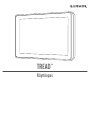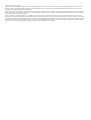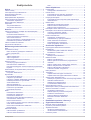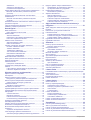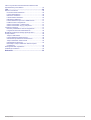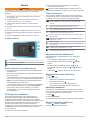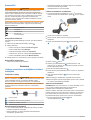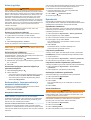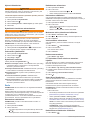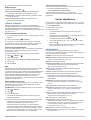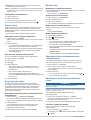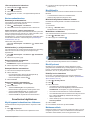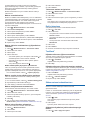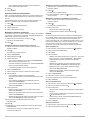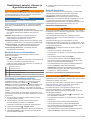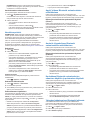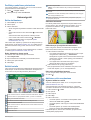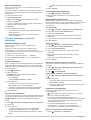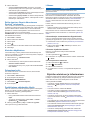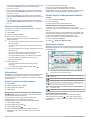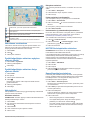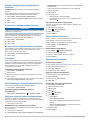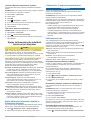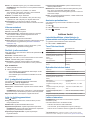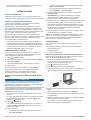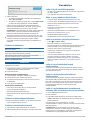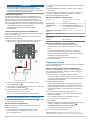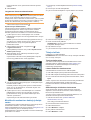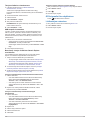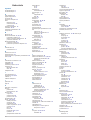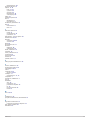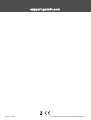TREAD
™
Käyttöopas

© 2021 Garmin Ltd. tai sen tytäryhtiöt
Kaikki oikeudet pidätetään. Tekijänoikeuslakien mukaisesti tätä opasta ei saa kopioida kokonaan tai osittain ilman Garmin kirjallista lupaa. Garmin pidättää oikeuden muuttaa tai parannella
tuotteitaan sekä tehdä muutoksia tämän oppaan sisältöön ilman velvollisuutta ilmoittaa muutoksista tai parannuksista muille henkilöille tai organisaatioille. Osoitteessa www.garmin.com on
uusimmat päivitykset ja lisätietoja tämän tuotteen käyttämisestä.
Garmin
®
, Garmin logo, inReach
®
ja TracBack
®
ovat Garmin Ltd:n tai sen tytäryhtiöiden tavaramerkkejä, jotka on rekisteröity Yhdysvalloissa ja muissa maissa. BaseCamp
™
, Garmin Adventurous
Routing
™
, Garmin Drive
™
, Garmin Explore
™
, Garmin Express
™
, Garmin PowerSwitch
™
, myTrends
™
ja Tread
™
ovat Garmin Ltd:n tai sen tytäryhtiöiden tavaramerkkejä. Näitä tavaramerkkejä ei
saa käyttää ilman yhtiön Garmin nimenomaista lupaa.
Android
™
on Google Inc:n tavaramerkki. Apple
®
ja Mac
®
ovat Apple Inc:n tavaramerkkejä, jotka on rekisteröity Yhdysvalloissa ja muissa maissa. Sana BLUETOOTH
®
ja vastaavat logot ovat
Bluetooth SIG Inc:n omaisuutta, ja yhtiöllä Garmin on lisenssi niiden käyttöön. Foursquare
®
on Foursquare Labs Inc:n tavaramerkki Yhdysvalloissa ja muissa maissa. HISTORY
®
ja H-logo ovat A
+E Networksin tavaramerkkejä ja suojattuja Yhdysvalloissa ja muissa maissa. Kaikki oikeudet pidätetään. Niiden käyttö on luvanvaraista. iOverlander
™
on iOverlanderin tavaramerkki. microSD
®
ja microSD-logo ovat SD-3C LLC:n tavaramerkkejä. Tripadvisor
®
on Tripadvisor LLC:n rekisteröity tavaramerkki. Windows
®
on Microsoft Corporationin rekisteröity tavaramerkki Yhdysvalloissa ja
muissa maissa. Wi‑Fi
®
on Wi-Fi Alliancen rekisteröity tavaramerkki. Muut tavaramerkit ja tuotenimet kuuluvat omistajilleen.

Sisällysluettelo
Aloitus............................................................................. 1
Laitteen esittely........................................................................... 1
Virran kytkeminen ja katkaiseminen........................................... 1
GPS-signaalien hakeminen........................................................ 1
Tilarivin kuvakkeet...................................................................... 1
Näyttöpainikkeiden käyttäminen................................................. 1
Äänenvoimakkuuden säätäminen.............................................. 1
Äänimikserin käyttäminen...................................................... 1
Näytön kirkkauden säätäminen.................................................. 1
Autoprofiilit.................................................................................. 2
Autoprofiilin lisääminen.......................................................... 2
Autoprofiilin valitseminen....................................................... 2
Asennus.......................................................................... 2
Laitteen asentaminen mönkijään tai traktorimönkijään............... 2
Virtajohdon esittely.................................................................2
Huomioitavaa kiinnitettäessä................................................. 2
Laitteen asentaminen turvakaareen...................................... 2
Antennin kiinnittäminen.......................................................... 2
Antennin asentaminen ryhmälenkkitelineeseen.................... 3
Käsimikrofonin ja telineen asentaminen................................ 3
Laitteen irrottaminen telineestä.................................................. 4
Kehysrenkaan vaihtaminen........................................................ 4
Maastonavigointiominaisuudet..................................... 4
Reitit............................................................................................4
Suoraviivainen reititys................................................................. 4
Reitin seuraavan pysähdyksen ohittaminen.......................... 4
Reitin pysäyttäminen..............................................................4
Jäljet........................................................................................... 4
Jälkien tallentaminen............................................................. 4
Jäljen navigoiminen............................................................... 4
Kokoelmien tarkasteleminen kartassa................................... 4
Kulma ja pyöritys........................................................................ 5
Kulman ja pyörityksen kalibrointi............................................5
Kulmavaroitusten säätäminen................................................5
Kulmavaroitushälytysten ottaminen käyttöön ja poistaminen
käytöstä..................................................................................5
Korkeusmittarin, ilmanpainemittarin ja kompassin
tarkasteleminen.......................................................................... 5
Kompassin kalibroiminen....................................................... 5
Ryhmälenkki............................................................................... 5
Ryhmälenkin aloittaminen...................................................... 5
Liittyminen ryhmälenkille........................................................ 5
Liittyminen uudelleen hiljattaiselle ryhmälenkille................... 5
Osallistujien lisääminen ryhmälenkille................................... 5
Viestin lähettäminen...............................................................5
Sijainnin lähettäminen............................................................ 6
Ryhmälenkin ilmoituksen tarkasteleminen............................. 6
Poistuminen ryhmälenkiltä..................................................... 6
Ryhmälenkin asetukset.......................................................... 6
Radio.......................................................................................... 6
Esiasetuksen valitseminen.....................................................6
Radiokanavan valitseminen................................................... 6
Kohinasalvan säätäminen...................................................... 6
Mukautetun radion pikavalinnan lisääminen.......................... 6
Vahvistusäänen valitseminen................................................ 6
Radion sammuttaminen......................................................... 6
PTT kuulokkeen kautta -toiminnon ottaminen käyttöön......... 6
Oman äänen lähettäminen.................................................... 6
Radion äänenvoimakkuuden säätäminen.............................. 6
Radioasetukset...................................................................... 7
inReach® etäkäyttö.................................................................... 7
inReach laitteen yhdistäminen............................................... 7
inReach viestin lähettäminen................................................. 7
SOS
....................................................................................... 7
Kartan käyttäminen........................................................ 7
Karttatyökalut.............................................................................. 7
Karttatyökalun tarkasteleminen..............................................8
Edessä olevat............................................................................. 8
Edessäpäin olevien sijaintien näyttäminen............................ 8
Edessä olevat ‑luokkien mukauttaminen............................... 8
Kaupungit edessäpäin................................................................ 8
Edessäpäin olevien kaupunkien ja liittymäpalvelujen
tarkasteleminen......................................................................8
Matkan tiedot.............................................................................. 8
Matkatietojen näyttäminen kartassa...................................... 8
Matkan tietosivun tarkasteleminen.........................................8
Matkan tietojen tyhjentäminen............................................... 8
Edessäpäin olevien korkeusmuutosten tarkasteleminen............ 8
Edessäpäin olevan liikenteen tarkasteleminen........................... 8
Liikenteen näyttäminen kartalla............................................. 8
Liikennetapahtumien hakeminen........................................... 9
Kartan mukauttaminen................................................................9
Karttatasojen mukauttaminen................................................ 9
Seikkailuteiden ja -polkujen karttatasot................................. 9
Kartan tietokentän muuttaminen............................................ 9
Karttapainikkeiden muuttaminen........................................... 9
Kartan perspektiivin muuttaminen..........................................9
Sovellusten käyttäminen............................................... 9
Käyttöoppaan tarkasteleminen laitteessa................................... 9
Musiikkisoitin...............................................................................9
Musiikkisoitintyökalun lisääminen karttaan............................ 9
Medialähteen vaihtaminen..................................................... 9
BirdsEye kuvat............................................................................ 9
BirdsEye kuvien lataaminen...................................................9
Matkasuunnittelu.........................................................................9
Matkan suunnitteleminen..................................................... 10
Matkan sijaintien muokkaaminen ja järjestäminen
uudelleen............................................................................. 10
Matkan varrella olevien nähtävyyksien etsiminen................ 10
Matkan reititysasetusten muuttaminen................................ 10
Matkan kulkuvälinetilan vaihtaminen................................... 10
Tallennetun matkan navigoiminen....................................... 10
Reitin jakaminen....................................................................... 10
TracBack®................................................................................ 10
Hiljattain tallennetun jäljen seuraaminen............................. 10
Hiljattain tallennetun jäljen tallentaminen matkaksi............. 10
Sääennusteen tarkasteleminen................................................ 10
Säätietojen näyttäminen jonkin toisen kaupungin läheltä.... 10
Säätutkan tarkasteleminen.................................................. 11
Säähälytysten tarkasteleminen............................................ 11
Tieolosuhteiden tarkistaminen............................................. 11
Kiertomatkareitin luominen....................................................... 11
Aikaisempien reittien ja määränpäiden tarkasteleminen.......... 11
Garmin PowerSwitch™ sovellus...............................................11
Virtakytkimen aktivoiminen.................................................. 11
Kaikkien kytkinten poistaminen käytöstä............................. 11
Painikkeen mukauttaminen.................................................. 11
Kytkimen liittäminen hallintatuloon....................................... 12
Mukautetun asettelun lisääminen........................................ 12
Rutiinit.................................................................................. 12
Reaaliaikaiset palvelut, Liikenne ja
älypuhelinominaisuudet.............................................. 13
Bluetooth toiminnon tilakuvakkeet............................................ 13
Puhelimen ja kuulokkeen pariliitos........................................... 13
Älykkäät ilmoitukset.................................................................. 13
Ilmoitusten vastaanottaminen.............................................. 13
Ilmoitusluettelon tarkasteleminen.........................................14
Handsfree-puhelut.................................................................... 14
Sisällysluettelo i
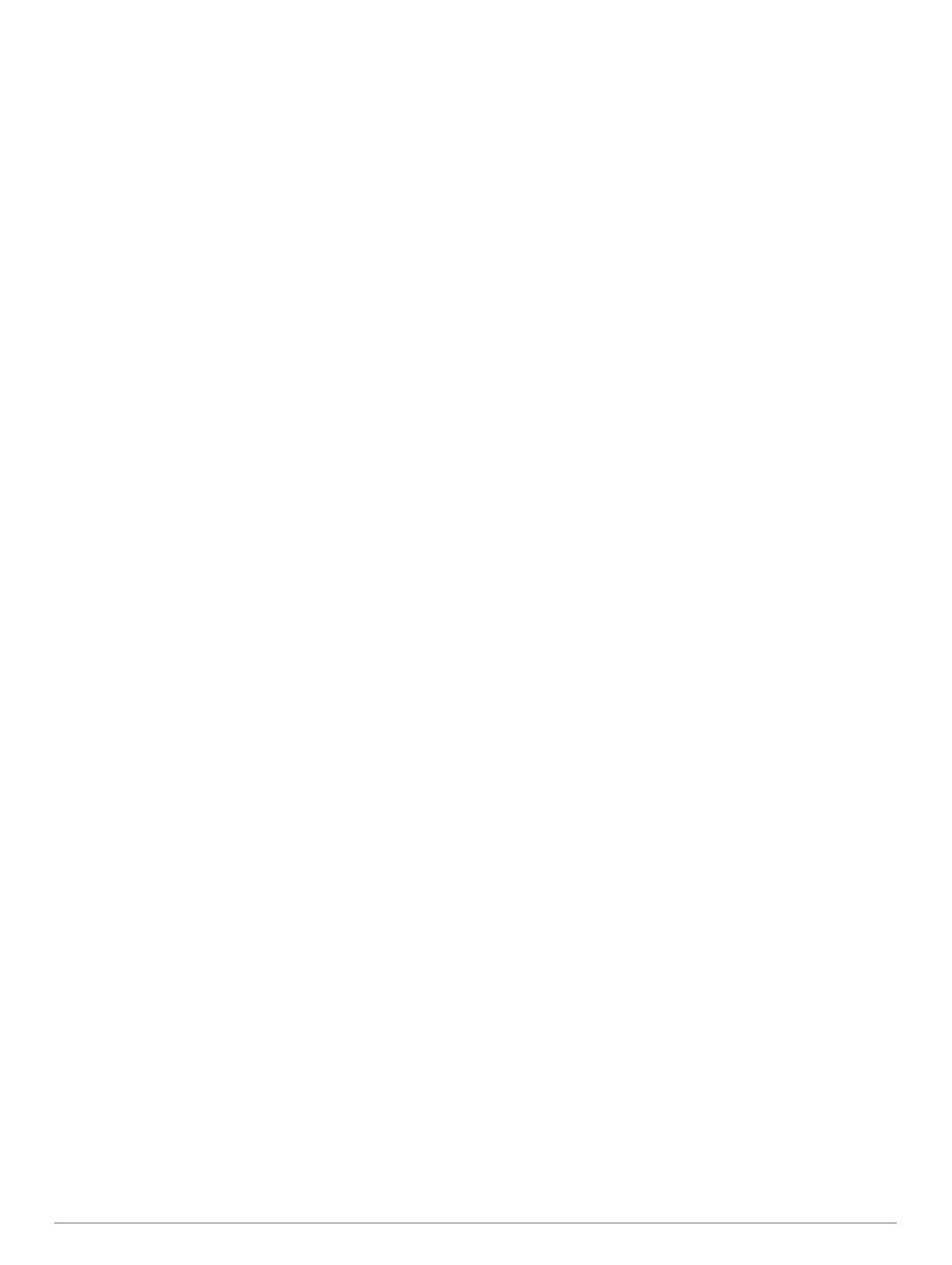
Soittaminen.......................................................................... 14
Soittaminen äänivalinnalla................................................... 14
Puheluasetusten käyttäminen.............................................. 14
Apple® laitteen Bluetooth ominaisuuksien määrittäminen....... 14
Bluetooth ominaisuuksien poistaminen käytöstä
(iPhone®)............................................................................. 14
Android™ älypuhelimen Bluetooth ominaisuuksien
määrittäminen........................................................................... 14
Bluetooth ominaisuuksien poistaminen käytöstä
(Android).............................................................................. 14
Kuulokkeen Bluetooth ominaisuuksien ottaminen käyttöön ja
poistaminen käytöstä................................................................ 14
Yhteyden katkaiseminen Bluetooth laitteesta........................... 14
Pariliitetyn puhelimen poistaminen........................................... 15
Katunavigointi.............................................................. 15
Reitin aloittaminen.................................................................... 15
Reitin aloittaminen kartan avulla.......................................... 15
Reittisi kartalla.......................................................................... 15
Aktiivinen kaistavahti............................................................15
Käännösten ja ajo-ohjeiden tarkasteleminen....................... 15
Koko reitin näyttäminen kartassa......................................... 15
Aktiivisen reitin muuttaminen.................................................... 15
Sijainnin lisääminen reitille................................................... 15
Reitin muodostaminen......................................................... 16
Viiveiden, tiemaksujen ja alueiden välttäminen........................ 16
Ruuhkien välttäminen reitillä................................................ 16
Tietullien välttäminen........................................................... 16
Tietullitarrojen välttäminen................................................... 16
Tien ominaisuuksien välttäminen......................................... 16
Mukautettavat vältettävät reitit............................................. 16
Saapuminen määränpäähän............................................... 16
Reitin laskentatilan vaihtaminen............................................... 16
Reitin ajaminen Garmin Adventurous Routing™ toiminnolla.... 17
Kiertotien käyttäminen.............................................................. 17
Palaaminen kotiin..................................................................... 17
Kotisijainnin muokkaaminen................................................ 17
Pysäköiminen määränpään lähelle........................................... 17
Liikenne.................................................................................... 17
Liikennetietojen vastaanottaminen älypuhelimella............... 17
Liikenteen näyttäminen kartalla........................................... 17
Sijaintien etsiminen ja tallentaminen......................... 17
Sijainnin etsiminen hakupalkilla................................................ 18
Kohdepisteet............................................................................. 18
Sijainnin etsiminen luokan mukaan.......................................... 18
Navigoiminen paikassa sijaitseviin kohdepisteisiin.............. 18
Garmin Explore kohdepisteiden tarkasteleminen..................... 18
Garmin Explore tilin tietojen synkronointi............................. 18
Sijaintihaun tulokset.................................................................. 18
Sijaintihaun tulokset kartassa.............................................. 18
Hakualueen muuttaminen......................................................... 19
Pysäköintipaikkojen etsiminen nykyisen sijainnin läheltä......... 19
Pysäköintipaikkojen etsiminen tietyn sijainnin läheltä.............. 19
Hakutyökalut............................................................................. 19
Osoitteen etsiminen............................................................. 19
Risteyksen etsiminen........................................................... 19
Paikan etsiminen koordinaateilla......................................... 19
Huoltoasemien ja polttoainehintojen etsiminen................... 19
HISTORY kohdepisteiden etsiminen........................................ 19
Kansallispuistojen etsiminen.................................................... 19
Ultimate Campgrounds kohdepisteiden etsiminen................... 20
iOverlander™ kohdepisteiden etsiminen.................................. 20
Moottoriurheilun kohdepisteiden etsiminen.............................. 20
Tripadvisor................................................................................ 20
Tripadvisor kohdepisteiden etsiminen................................. 20
Vasta löydettyjen sijaintien tarkasteleminen............................. 20
Viimeksi löydettyjen paikkojen luettelon tyhjentäminen....... 20
Nykyisen sijainnin tietojen tarkasteleminen
.............................. 20
Hätäpalvelujen ja huoltoasemien etsiminen........................ 20
Ajo-ohjeiden saaminen nykysijaintiin................................... 20
Pikakuvakkeen lisääminen....................................................... 20
Pikakuvakkeen poistaminen................................................ 20
Sijaintien tallentaminen............................................................. 20
Sijainnin tallentaminen......................................................... 20
Nykyisen sijainnin tallentaminen.......................................... 20
Tallennetun sijainnin muokkaaminen................................... 20
Luokkien liittäminen tallennettuun sijaintiin.......................... 21
Tallennetun sijainnin poistaminen........................................ 21
Ajajan tarkkaavaisuutta edistävät toiminnot ja
hälytykset...................................................................... 21
Ajajan hälytysten ottaminen käyttöön ja poistaminen
käytöstä.................................................................................... 21
Liikennevalo- ja nopeusvalvontakamerat................................. 21
Polttoaineseuranta.................................................................... 21
Polttoaineseurannan ottaminen käyttöön............................ 21
Polttoaineen vähyyden varoituksen määrittäminen............. 21
Polttoainesäiliön mittarin nollaaminen................................. 21
Kypärälakien ilmoitusten tarkasteleminen................................ 22
Kypärälakien etsiminen.............................................................22
Asetukset...................................................................... 22
Kartta- ja ajoneuvoasetukset.................................................... 22
Karttojen ottaminen käyttöön............................................... 22
Navigointiasetukset...................................................................22
Laskentatilan asetukset....................................................... 22
Simuloidun sijainnin asettaminen........................................ 22
Bluetooth Asetukset.................................................................. 22
Wi‑Fi Asetukset.........................................................................22
Ajoturvallisuusjärjestelmän asetukset....................................... 22
Näyttöasetukset........................................................................ 22
Liikenneasetukset..................................................................... 23
Yksikkö- ja aika-asetukset........................................................ 23
Ajan asettaminen................................................................. 23
Kieli- ja näppäimistöasetukset.................................................. 23
Laite- ja yksityisyysasetukset....................................................23
Asetusten palauttaminen.......................................................... 23
Laitteen tiedot............................................................... 23
Lainsäädännöllisten e-label-tietojen ja yhdenmukaisuustietojen
tarkasteleminen........................................................................ 23
Tread Tekniset tiedot................................................................ 23
Ryhmälenkin tekniset tiedot...................................................... 23
Laitteen lataaminen.................................................................. 23
Laitteen huolto.............................................................. 24
Garmin tukikeskus.................................................................... 24
Kartta- ja ohjelmistopäivitykset................................................. 24
Yhdistäminen Wi‑Fi verkkoon.............................................. 24
Karttojen ja ohjelmiston päivittäminen Wi‑Fi
verkon kautta....................................................................... 24
Tuotepäivitykset................................................................... 24
Laitteen huoltaminen................................................................ 25
Kotelon puhdistaminen........................................................ 25
Kosketusnäytön puhdistaminen........................................... 25
Varkauksien välttäminen...................................................... 25
Laitteen uudelleenkäynnistäminen........................................... 25
Laitteen irrottaminen telineestä................................................ 25
Vianmääritys................................................................. 25
Laite ei löydä satelliittisignaaleja.............................................. 25
Akku ei pysy ladattuna kovin kauan......................................... 25
Laite ei muodosta yhteyttä puhelimeen.................................... 25
Laite ei näy siirrettävänä levynä tietokoneessa........................ 25
Laite ei näy kannettavana laitteena tietokoneessa................... 25
ii Sisällysluettelo

Laite ei näy tietokoneessa kannettavana laitteena eikä
siirrettävänä levynä tai taltiona................................................. 25
Liite................................................................................ 26
Garmin PowerSwitch................................................................ 26
Huomioitavaa kiinnitettäessä............................................... 26
Laitteen kiinnittäminen......................................................... 26
Etukannen avaaminen......................................................... 26
Lisävarusteiden liittäminen...................................................26
Hallintatulon liittäminen........................................................ 27
Laitteen liittäminen ajoneuvon virtalähteeseen.................... 27
Pariliitos Garmin navigaattoriin............................................ 27
Garmin PowerSwitch - tekniset tiedot.................................. 27
Garmin PowerSwitch ei pysy yhteydessä............................ 27
Langattomat kamerat................................................................ 27
Kameran pariliittäminen Garmin navigaattoriin.................... 27
Langattoman kameran tarkasteleminen.............................. 28
Muistikortin asettaminen karttoja ja tietoja varten..................... 28
Tietojen hallinta.........................................................................28
Tietoja muistikorteista.......................................................... 28
Laitteen liittäminen tietokoneeseen..................................... 28
GPX-tiedostojen siirtäminen tietokoneesta.......................... 28
Tietojen siirtäminen tietokoneesta....................................... 29
USB-kaapelin irrottaminen................................................... 29
BaseCamp™ tietojen lisääminen Garmin Explore
sovellukseen........................................................................ 29
GPS-signaalin tilan näyttäminen.............................................. 29
Lisäkarttojen ostaminen............................................................ 29
Hakemisto..................................................................... 30
Sisällysluettelo iii


Aloitus
VAROITUS
Lue lisätietoja varoituksista ja muista tärkeistä seikoista laitteen
mukana toimitetusta Tärkeitä turvallisuus- ja tuotetietoja -
oppaasta.
1
Yhdistä Wi‑Fi
®
verkkoon (Yhdistäminen Wi
‑
Fi verkkoon,
sivu 24)(optional).
2
Pariliitä Bluetooth
®
puhelin ja kuuloke (Puhelimen ja
kuulokkeen pariliitos, sivu 13) (optional).
3
Päivitä laitteen kartat ja ohjelmisto (Tuotepäivitykset,
sivu 24).
4
GPS-signaalien hakeminen (GPS-signaalien hakeminen,
sivu 1).
5
Kiinnitä laite ja liitä se virtalähteeseen (Asennus, sivu 2).
6
Säädä näytön kirkkautta (Näytön kirkkauden säätäminen,
sivu 1).
7
Navigoi määränpäähän (Reitin aloittaminen, sivu 15).
Laitteen esittely
virtapainike
microSD
®
muistikorttipaikka
USB-virta- ja dataportti
Virran kytkeminen ja katkaiseminen
• Käynnistä laite painamalla virtapainiketta tai liittämällä laite
virtalähteeseen.
• Siirrä laite virransäästötilaan painamalla virtapainiketta, kun
laite on käynnissä.
Virransäästötilassa näyttö on pimeänä ja laite käyttää erittäin
vähän virtaa, mutta sen voi herättää nopeasti käyttöä varten.
VIHJE: voit nopeuttaa laitteen latausta siirtämällä laitteen
virransäästötilaan, kun lataat akkua.
• Voit sammuttaa laitteen kokonaan painamalla virtapainiketta,
kunnes näyttöön tulee kehote, ja valitsemalla Sammuta.
Kehote näkyy viiden sekunnin kuluttua. Jos vapautat
virtapainikkeen, ennen kuin näet kehotteen, laite siirtyy
virransäästötilaan.
GPS-signaalien hakeminen
Kun käynnistät navigaattorin, GPS-vastaanottimen on
määritettävä nykyinen sijainti hakemalla satelliittitietoja.
Satelliittisignaalien hakuaika määräytyy useiden tekijöiden
mukaan, kuten sen mukaan, miten kaukana olet paikasta, jossa
viimeksi käytit navigaattoria, onko laitteesta hyvä näkyvyys
taivaalle ja miten kauan sitten olet viimeksi käyttänyt
navigaattoria. Kun käynnistät navigaattorin ensimmäisen kerran,
satelliittisignaalien haku saattaa kestää useita minuutteja.
1
Käynnistä laite.
2
Odota, kun laite hakee satelliitteja.
3
Mene tarvittaessa aukealle paikalle, pois korkeiden
rakennusten ja puiden luota.
tilarivillä osoittaa satelliittisignaalin voimakkuuden. Kun
vähintään puolet palkeista on täysiä, laite on valmis navigointiin.
Tilarivin kuvakkeet
Tilarivi sijaitsee päävalikon yläreunassa. Tilarivin kuvakkeet
näyttävät tietoja laitteen ominaisuuksista. Valitsemalla joitakin
kuvakkeita voit muuttaa asetuksia tai näyttää lisätietoja.
GPS-signaalin tila. GPS-tarkkuuden ja haettujen satelliittien
tietojen tarkasteleminen (GPS-signaalin tilan näyttäminen,
sivu 29).
Bluetooth tekniikan tila. Valitsemalla tämän voit näyttää
Bluetooth asetukset (Bluetooth Asetukset, sivu 22).
Wi-Fi-signaalin voimakkuus. Valitsemalla tämän voit muuttaa
Wi-Fi-asetuksia (Wi
‑
Fi Asetukset, sivu 22).
Yhteydessä handsfree-puheluihin. Valitsemalla tämän voit
soittaa puhelun (Handsfree-puhelut, sivu 14).
Aktiivinen autoprofiili. Valitsemalla tämän voit näyttää autopro-
fiilin asetukset.
Nykyinen aika. Valitsemalla tämän voit määrittää ajan (Ajan
asettaminen, sivu 23).
Akun varaustaso.
Tread sovelluksen yhteyden tila (Puhelimen ja kuulokkeen pari-
liitos, sivu 13).
Lämpötila. Valitsemalla tämän voit näyttää sääennusteen
(Sääennusteen tarkasteleminen, sivu 10).
Polttoaineen tila. Valitsemalla tämän voit näyttää polttoaineen
seurantatiedot (Polttoaineseuranta, sivu 21).
Näyttöpainikkeiden käyttäminen
Näyttöpainikkeilla voit käyttää laitteen sivuja, valikkoja ja
valikkokohtia.
• Palaa edelliseen valikkonäyttöön valitsemalla .
• Palaa päävalikkoon pikaisesti painamalla -painiketta
pitkään.
• Vieritä luetteloita tai valikkoja valitsemalla tai .
• Voit vierittää nopeammin painamalla - tai -painiketta
pitkään.
• Valitsemalla voit avata nykyisen näytön pikavalikon.
Äänenvoimakkuuden säätäminen
1
Valitse .
2
Valitse vaihtoehto:
• Säädä äänenvoimakkuutta liukusäätimellä.
• Mykistä laite valitsemalla .
• Voit ottaa käyttöön tai poistaa käytöstä muita
ääniasetuksia valitsemalla vastaavat valintaruudut.
Äänimikserin käyttäminen
Äänimikserillä voit määrittää äänenvoimakkuuden eri äänille,
kuten navigointiohjeille tai puheluille. Kunkin äänityypin taso on
prosenttiosuus pää-äänenvoimakkuudesta.
1
Valitse .
2
Valitse Äänimikseri.
3
Säädä kunkin äänityypin äänenvoimakkuutta liukusäätimillä.
Näytön kirkkauden säätäminen
1
Valitse > Näyttö > Kirkkaus.
2
Muuta kirkkautta liukusäätimellä.
Aloitus 1

Autoprofiilit
VAROITUS
Autoprofiilivalintoja ei käytetä reittiehdotusten laskemiseen.
Autoprofiilia käytetään ainoastaan ajoneuvon käytettävissä
olevien reittien näyttämiseen US Forest Service Motor Vehicle
Use -karttojen perusteella. Laite ei välttämättä voi huomioida
polkujen olosuhteita kaikissa tapauksissa karttatietojen
rajoitusten vuoksi. Noudata aina kaikkia merkkejä ja huomioi
ajo-olosuhteet ajon aikana.
Autoprofiilien avulla voit valita eri asetuksia sen mukaan, minkä
ajoneuvon kanssa käytät laitetta. Nykyinen autoprofiili näkyy
tilarivin kuvakkeesta.
Moottoripyöräilytila
Mönkijätila
Vierekkäin-tila
Full size -tila
Moottorikelkkatila
Autoprofiilin lisääminen
Voit lisätä autoprofiilin kaikille ajoneuvoille, joita käytät laitteen
kanssa.
1
Valitse autoprofiilikuvake tilariviltä ja valitse .
2
Valitse vaihtoehto:
• Lisää moottoripyörä valitsemalla Moottoripyörä.
• Lisää mönkijä valitsemalla Mönkijä.
• Lisää traktorimönkijä valitsemalla Vierekkäin.
• Lisää Full size -ajoneuvo valitsemalla Täysikokoinen.
• Lisää moottorikelkka valitsemalla Moottorikelkka.
3
Määritä ajoneuvon ominaisuudet näytön ohjeiden mukaisesti.
Autoprofiilin valitseminen
Valitse autoprofiilin kuvake tilariviltä.
Asennus
Laitteen asentaminen mönkijään tai traktori-
mönkijään
Virtajohdon esittely
VAROITUS
Garmin
®
suosittelee, että laitteen asentaa kokenut asentaja, joka
tuntee sähköjärjestelmät. Jos virtajohto liitetään väärin,
ajoneuvo tai akku voi vahingoittua tai joku voi loukkaantua.
Lue lisätietoja varoituksista ja muista tärkeistä seikoista laitteen
mukana toimitetusta Tärkeitä turvallisuus- ja tuotetietoja -
oppaasta.
Telineen liitäntä
Järjestelmän virta 10–30 Vdc (punainen)
Järjestelmän maadoitus (musta)
Huomioitavaa kiinnitettäessä
• Laite on kiinnitettävä lähelle virtakiskoa tai akkua ja mukana
toimitetun virtajohdon ulottuville.
• Kiinnityspaikassa on oltava tarpeeksi tilaa kaapeleiden
ohjaamiseen ja liittämiseen.
• Ylimääräiset kaapelit on kiedottava nippuun ja sidottava
mukana toimitetuilla nippusiteillä.
• Sähköliitännöissä ei saa olla maalia.
Laitteen asentaminen turvakaareen
1
Löysää tasapäisellä ruuvitaltalla tai 7 mm:n (
9
/
32
tuuman)
mutteriavaimella turvakaaritelineen pulttia , kunnes rengas
irtoaa.
2
Aseta teline turvakaaren ympärille.
3
Kiristä telineen pulttia, kunnes rengas pysyy tukevasti
paikallaan.
4
Aseta ryhmälenkkitelineen pallo kaksikantaiseen varteen
.
5
Kiristä nuppia hiukan.
6
Käännä ryhmälenkkitelinettä tarvittaessa siten, että
Garmin logo on ylöspäin, ja säädä teline sopivaan asentoon
katselua ja käyttöä varten.
7
Kiinnitä teline kiristämällä nuppi .
8
Paina laitetta ryhmälenkkitelineeseen, kunnes se napsahtaa
paikalleen.
9
Liitä ryhmälenkin virtajohto ajoneuvon johdinsarjan
liitäntään.
10
Kiristä liitettyjen virtalähteiden ympärillä olevat renkaat.
11
Ohjaa virtajohto sopivaa väylää pitkin ajoneuvossa ja kiinnitä
se mukana toimitetuilla nippusiteillä.
Antennin kiinnittäminen
HUOMAUTUS: asennetun antennin on oltava vähintään 4 cm:n
(1,57 tuuman) päässä lähimmästä turvakaaresta tai
metallipinnasta radiohäiriöiden välttämiseksi.
Ulkoisen antennin telineellä voit asentaa antennin sopivampaan
kohtaan ajoneuvossa, kuten ajoneuvon takaosan turvakaareen,
jotta radiovastaanotto toimii paremmin. Varmista paras tulos
käyttämällä tätä tapaa ajoneuvoissa, joissa on turvakehikko.
1
Ruuvaa ja kiristä antennikaapeli kiinni
ryhmälenkkitelineeseen .
2 Asennus

2
Etsi sopiva paikka antennille.
3
Löysää tasapäisellä ruuvitaltalla tai 8 mm:n (
5
/
16
tuuman)
mutteriavaimella ulkoisen antennin telineen pulttia , kunnes
rengas irtoaa.
4
Aseta teline turvakaaren ympärille.
5
Kiristä telineen pulttia, kunnes rengas pysyy tukevasti
paikallaan.
6
Ruuvaa ja kiristä antenni kiinni ulkoisen antennin
asennuslevyyn.
7
Ohjaa antennikaapeli sopivaa väylää pitkin ajoneuvossa ja
kiinnitä se mukana toimitetuilla nippusiteillä.
Antennin asentaminen ryhmälenkkitelineeseen
HUOMAUTUS: asennetun antennin on oltava vähintään 4 cm:n
(1,57 tuuman) päässä lähimmästä turvakaaresta tai
metallipinnasta radiohäiriöiden välttämiseksi.
Varmista paras kuuluvuus käyttämällä ulkoisen antennin
telinettä. Antennin voi asentaa suoraan ryhmälenkkitelineeseen,
jos ulkoisen antennin telinettä ei voi käyttää (Antennin
kiinnittäminen, sivu 2).
Ruuvaa ja kiristä antenni kiinni ryhmälenkkitelineeseen.
Käsimikrofonin ja telineen asentaminen
Valitse kojelaudasta sopiva paikka, johon kiinnität
käsimikrofonin.
VAROITUS
Vastaat siitä, että kiinnityspaikka on kaikkien lakien ja säädösten
mukainen eikä laite estä näkyvyyttä ajoneuvon turvallisen
käytön aikana.
HUOMAUTUS
Varo johtoja, mittareita, turvatyynyjä ja niiden kansia,
ilmastointia ja muita vastaavia, kun poraat aloitusreikiä ja
kiinnität telinettä ajoneuvoon. Garmin ei vastaa mistään
asennuksen aiheuttamista vahingoista ja muista seurauksista.
HUOMAUTUS: tämä ominaisuus ei ole käytettävissä kaikissa
tuotemalleissa.
1
Kohdista ja liitä käsimikrofonin liitin ryhmälenkkitelineeseen.
2
Kiristä holkki liitetyn kaapelin ympärille.
3
Aseta teline valitsemaasi kohtaan.
4
Merkitse ruuvien paikat telineen avulla.
5
Poraa aloitusreiät (valinnainen).
Joihinkin kiinnitysmateriaaleihin aloitusreiät on porattava.
Asennus 3

6
Kiinnitä teline pintaan tukevasti mukana toimitetuilla ruuveilla
.
7
Työnnä käsimikrofoni telineeseen.
Laitteen irrottaminen telineestä
1
Paina telineen päällä olevaa vapautuspainiketta.
2
Nosta laite telineestä.
Kehysrenkaan vaihtaminen
Voit vaihtaa laitteen kehysrenkaan mukana toimitettuun
värilliseen kehysrenkaaseen.
1
Irrota laite telineestä.
2
Irrota nykyinen kehysrengas laitteesta vetämällä.
3
Aseta uusi kehysrengas laitteeseen ja napsauta se kiinni.
Maastonavigointiominaisuudet
Reitit
Reitti on väylä nykyisestä sijainnistasi vähintään yhteen
määränpäähän.
• Laitteen voi määrittää laskemaan maastokäytössä
suoraviivaisia reittejä pisteestä toiseen (Suoraviivainen
reititys, sivu 4).
• Laite laskee suositeltavan reitin määränpäähän määrittämiesi
asetusten mukaan, kuten reitin laskentatilan (Reitin
laskentatilan vaihtaminen, sivu 16) ja vältettävien kohteiden
mukaan (Viiveiden, tiemaksujen ja alueiden välttäminen,
sivu 16).
• Voit aloittaa navigoinnin määränpäähän nopeasti käyttämällä
suositeltua reittiä tai valita vaihtoehtoisen reitin (Reitin
aloittaminen, sivu 15).
• Jos haluat käyttää tai välttää tiettyjä teitä, voit mukauttaa
reittiä (Reitin muodostaminen, sivu 16).
• Voit lisätä reitille useita määränpäitä (Sijainnin lisääminen
reitille, sivu 15).
Suoraviivainen reititys
Maastokäytössä laite opastaa määränpäähän suoraviivaista
reittiä. Voit asettaa useita reittipisteitä reitin navigointiin
tiettömillä alueilla.
Etäisyys määränpäähän.
Reitti korostettuna kartassa.
Ajoneuvon nopeus.
Karttatyökalut. Työkaluilla voit näyttää lisätietoja reitistäsi tai ympä-
ristöstä.
Karttatasot Voit vaihtaa kartan suuntaa ja lisätä karttanäkymään
topografisia tietoja ja BirdsEye kuvia.
Kartan perspektiivi Voit vaihtaa kartan perspektiiviä: jälki ylös, 2D ja
3D.
Reitin seuraavan pysähdyksen ohittaminen
Voit ohittaa edessäpäin olevan sijainnin, jonka olet lisännyt
reitille aiemmin.
Valitse kartassa > Kyllä.
Reitin pysäyttäminen
Valitse kartassa > Pysäytä.
Jäljet
Jälki on kulkemasi matkan tallenne. Jälkiloki sisältää tallennetun
polun tietoja, kuten aika-, sijainti- ja korkeustiedot.
Jälkien tallentaminen
Jäljitys tallentaa kulkemasi reitin. Kun aloitat jäljityksen, laite
kirjaa sijaintisi ja päivittää jälkiviivan. Jos laitteesi on pariliitetty
Garmin Explore
™
tiliin, laite synkronoi tallennetut jäljet ajoittain
sovelluksen kanssa.
1
Valitse päänäytössä Jälki.
2
Valitse Aloita.
Jäljen navigoiminen
Voit navigoida tallennetun jäljen laitteen Garmin Explore
sovelluksen avulla.
1
Valitse Explore > Jäljet.
2
Valitse rata.
3
Valitse Aja.
Kokoelmien tarkasteleminen kartassa
Voit tarkastella Garmin Explore kokoelmiasi suoraan kartassa.
Ominaisuuden käyttäminen edellyttää kokoelmakarttatason
käyttöönottoa.
HUOMAUTUS: jos et liitä kokoelmaluokkaa Garmin Explore
tietoihisi, kokoelma näkyy järjestelemättömänä.
1
Valitse Näytä kartta > > Kokoelmat.
2
Valitse vähintään yksi kokoelmaluokka luettelosta.
3
Valitse Tallenna.
Kokoelmasi näkyvät kuvakkeina kartassa.
4 Maastonavigointiominaisuudet

Kulma ja pyöritys
VAROITUS
Pitch and Roll -sovellus on tarkoitettu näyttämään ajoneuvon
kulmat ainoastaan kalibroitujen mittausten perusteella. Vastaat
laitteen kalibroinnista. Laitteen asennon muutokset kalibroinnin
jälkeen voivat vaikuttaa mittaustarkkuuteen. Mitatut arvot ovat
ainoastaan ehdotuksia, jotka perustuvat siihen, mitä syötät
laitteeseen. Tarkista lukemat usein ja huolellisesti ja anna
lukemien vakautua, jos ympäristöolosuhteissa on huomattavia
muutoksia. Huomioi turvamarginaali muuttuville olosuhteille ja
lukuvirheille. Ajoneuvon ja ympäristön huomiotta jättäminen voi
aiheuttaa onnettomuuden, joka voi johtaa kuolemaan tai
vakaviin vammoihin.
Laite hälyttää, jos ajoneuvon kulma muuttuu siten, että
ajoneuvon vakaus saattaa kärsiä.
Kulman ja pyörityksen kalibrointi
Voit määrittää ajoneuvon kulman nollaksi milloin tahansa.
1
Pysäköi ajoneuvo tasaiselle, suoralle alustalle.
2
Säädä laitteen asento telineessä siten, että näet näytön
hyvin.
3
Valitse Kulma ja pyöritys > Kalibroi.
Kulman ja pyörityksen arvot nollautuvat 0 asteeseen.
VAROITUS
Kalibroi kulma ja pyöritys aina, kun muutat laitteen asentoa, jotta
tarkkuus säilyy.
Kulmavaroitusten säätäminen
Voit muuttaa kulmia, joista laite aktivoi kulma- tai
pyörityshälytyksen. Vastaat siitä, että tiedät ja asetat ajoneuvon
mukaisen kulma- ja pyörityskulman.
1
Valitse Kulma ja pyöritys > > Kulmavaroitukset.
2
Säädä kulman ja pyörityksen varoituskulmia pyyhkäisemällä
ylös- tai alaspäin.
3
Valitse OK.
Kulmavaroitushälytysten ottaminen käyttöön ja
poistaminen käytöstä
1
Valitse Kulma ja pyöritys > .
2
Valitse vaihtoehto:
• Voit ottaa käyttöön tai poistaa käytöstä kulma ja pyöritys -
ilmoitukset valitsemalla Pitch and Roll -ilmoitukset.
• Voit ottaa käyttöön tai poistaa käytöstä hälytysäänet
valitsemalla Hälytysäänet.
Korkeusmittarin, ilmanpainemittarin ja
kompassin tarkasteleminen
Laitteessa on automaattisesti kalibroituvat korkeusmittari-,
ilmanpainemittari- ja kompassianturit.
Valitse päävalikosta ABC.
Kompassin kalibroiminen
HUOMAUTUS
Kalibroi sähköinen kompassi ulkona. Älä seiso lähellä
metalliesineitä tai kohteita, jotka vaikuttavat magneettikenttiin,
kuten autot, sähkölaitteet, rakennukset tai jännitelinjat, jotta
kulkusuunta olisi mahdollisimman tarkka.
Kun laite on liitettynä telineeseen, se määrittää
kompassisuunnan GPS-tietojen avulla. Kun laite irrotetaan
telineestä, se näyttää kulkusuunnan sisäisen kompassin avulla.
Laite kehottaa kalibroimaan kompassin aina, kun laite irrotetaan
telineestä.
Voit parantaa tarkkuutta kalibroimalla kompassin manuaalisesti,
jos se ei toimi kunnolla esimerkiksi pitkien siirtymien tai
voimakkaiden lämpötilanvaihteluiden jälkeen.
1
Irrota laite telineestä ja siirry pois magneettikenttiin
vaikuttavien kohteiden läheltä.
2
Valitse ABC > > Kalibroi kompassi.
3
Seuraa näytön ohjeita.
Ryhmälenkki
Ryhmälenkki-sovelluksella voit koordinoida ajoja ja pitää
yhteyttä lähellä oleviin osallistujiin esimääritetyillä tekstiviesteillä,
reaaliaikaisten karttasijaintien avulla ja ääniviesteillä.
Ryhmälenkin aloittaminen
Voit luoda ryhmälenkin, jossa voit valita ryhmän radiokanavan,
tarkastella ja poistaa osallistujia, jotka liittyvät ryhmälenkille, ja
määrittää ryhmälenkin nimen.
1
Valitse päävalikosta Ryhmälenkki > Aloita ryhmälenkki.
2
Kirjoita ajajanimesi ja valitse Valmis.
3
Valitse tarvittaessa radiokanava ja valitse Seuraava.
4
Kirjoita ajajan nimi ja valitse Valmis.
Kun osallistujia liittyy ryhmälenkillesi, heidän nimensä
ilmestyvät luetteloon.
5
Valitse Aloita.
Ryhmälenkki alkaa, kun kaikki osallistujat ovat
synkronoituneet ryhmälenkin kanssa.
Liittyminen ryhmälenkille
Voit liittyä toisen ajajan luomalle lähellä olevalle ryhmälenkille.
HUOMAUTUS: joissakin tuotemalleissa Ryhmälenkki-sovellus
on sovellusvalikossa.
1
Valitse päävalikosta Ryhmälenkki > Läheiset ryhmälenkit.
2
Valitse läheinen ryhmälenkki ja valitse Liity.
Liittyminen uudelleen hiljattaiselle ryhmälenkille
Voit liittyä uudelleen kymmenelle viimeisimmälle ryhmälenkillesi.
1
Valitse päävalikosta Ryhmälenkki > Viimeisimmät
ryhmälenkit.
2
Valitse hiljattainen ryhmälenkki ja valitse Liity.
Osallistujien lisääminen ryhmälenkille
Voit lisätä osallistujia jo meneillään olevalle ryhmälenkille.
1
Valitse päävalikosta Ryhmälenkki.
2
Valitse tarvittaessa .
3
Valitse Lisää.
Kun ryhmälenkille liittyy uusia osallistujia, he ilmestyvät
luetteloon.
4
Valitse Jatka.
Viestin lähettäminen
VAROITUS
Älä lue tai lähetä viestejä äläkä vastaa niihin ajaessasi. Se voi
haitata keskittymistä, mikä voi aiheuttaa onnettomuuden, joka
voi johtaa kuolemaan tai vammoihin.
Voit lähettää esimääritetyn viestin aktiivisen ryhmälenkin
jäsenille, jotka ovat VHF-radion kattavuusalueella.
1
Valitse päävalikosta Ryhmälenkki.
2
Valitse tarvittaessa .
3
Valitse Lähetä ryhmälle.
4
Valitse esimääritetty viesti ja valitse Lähetä.
Maastonavigointiominaisuudet 5

Sijainnin lähettäminen
VAROITUS
Älä käytä näyttöä ajaessasi sijaintisi lähettämiseen. Se voi
haitata keskittymistä, mikä voi aiheuttaa onnettomuuden, joka
voi johtaa kuolemaan tai vakaviin vammoihin.
Voit lähettää sijainnin aktiivisen ryhmälenkin jäsenille, jotka ovat
VHF-radion kattavuusalueella.
1
Valitse päävalikosta Ryhmälenkki.
2
Valitse tarvittaessa .
3
Valitse Lähetä ryhmälle > Lähetä sijainti, ja valitse sijainti.
4
Valitse Jaa.
Ryhmälenkin ilmoituksen tarkasteleminen
VAROITUS
Älä lue ilmoituksia äläkä vastaa niihin ajaessasi. Se voi haitata
keskittymistä, mikä voi aiheuttaa onnettomuuden, joka voi johtaa
kuolemaan tai vakaviin vammoihin.
Useimmilla sivuilla näkyy ilmoitus, kun laite vastaanottaa
lähetetyn ryhmälenkin sijainnin tai viestin. Ryhmälenkin
ilmoituksia voi tarkastella myös Ryhmälenkki-sovelluksessa.
HUOMAUTUS: kun tarkastelet karttaa, uudet ilmoitukset
näkyvät näytön reunassa karttatyökalussa.
1
Valitse päävalikosta Ryhmälenkki > ja valitse ilmoitus.
2
Voit navigoida jaettuun sijaintiin valitsemalla Aja.
Poistuminen ryhmälenkiltä
1
Valitse päävalikosta Ryhmälenkki.
2
Valitse tarvittaessa .
3
Valitse Sulje > Kyllä.
Ryhmälenkin asetukset
Valitse päävalikosta Ryhmälenkki > .
Muokkaa osallistujan nimeä: voit määrittää nimesi, joka näkyy
ryhmälenkin aikana. Tämä asetus ei ole käytettävissä
aktiivisen ryhmälenkin aikana.
Osallistujan karttamerkinnät: määrittää merkinnän, joka näkyy
kunkin aktiivisen osallistujan kohdalla kartassa.
Näytä jäljet kartassa: näyttää kunkin ryhmälenkin jäsenen
jäljen kartassa.
Zoomaa automaattisesti ryhmään: määrittää kartan
zoomaamaan automaattisesti aktiiviseen ryhmälenkkiin.
Palauta oletusasetukset: voit palauttaa kaikkien ryhmälenkin
asetusten oletusarvot. Tämä asetus ei ole käytettävissä
aktiivisen ryhmälenkin aikana.
Radio
HUOMAUTUS: tämä ominaisuus ei ole käytettävissä kaikissa
tuotemalleissa.
Radiosovelluksella voit luoda radion pikavalintoja ja valita
radiokanavan ja kohinansalpauskoodeja. Jos haluat käyttää tätä
ominaisuutta, sinun on liitettävä laite ja antenni
ryhmälenkkitelineeseen. Tread laite määrittää radioasetukset
automaattisesti, kun liityt ryhmälenkille tai luot ryhmälenkin.
Esiasetuksen valitseminen
HUOMAUTUS: joissakin tuotemalleissa Radio-sovellus on
sovellusvalikossa.
1
Valitse päävalikosta Radio.
2
Valitse vaihtoehto:
• Voit selata käytettävissä olevia pikavalintoja valitsemalla
tai .
• Valitse pikavalinta valikosta valitsemalla Esiasetus.
Radiokanavan valitseminen
1
Valitse päävalikosta Radio.
2
Valitse vaihtoehto:
• Vaihda kanavaa valitsemalla tai .
• Valitse valikosta MURS-kanava valitsemalla Kanava.
Kohinasalvan säätäminen
Voit parantaa äänenlaatua ja välttää radiohäiriöitä alueellasi
säätämällä kohinasalpaa ja vaihtamalla kohinasalvan CTCSS- ja
DCS-tilan sekä avoimen tilan välillä.
1
Valitse päävalikosta Radio.
2
Valitse vaihtoehto:
• Valitse kohinansalpauskoodi nykyisessä tilassa
valitsemalla tai .
• Säädä kohinasalvan tilaa valitsemalla Avoin.
Mukautetun radion pikavalinnan lisääminen
1
Valitse Radio > Esiasetus > .
2
Valitse tai ja valitse kanava ja kohinansalpauskoodi.
3
Valitse Tallenna.
Vahvistusäänen valitseminen
Voit valita äänen, jonka muut laitteet toistavat, kun käytät
radiotasi.
1
Valitse Radio > > Vahvistusääni.
2
Valitse vahvistusääni.
Laite toistaa valitun äänen.
3
Valitse Tallenna.
Radion sammuttaminen
Valitse Radio > > Kyllä.
PTT kuulokkeen kautta -toiminnon ottaminen
käyttöön
Voit ottaa käyttöön PTT-säätimet käytettäväksi yhteensopivan
Bluetooth kuulokkeen kanssa. Siten voit lähettää ääntäsi
kuulokkeen äänivalintatoiminnolla.
1
Valitse Radio > > Paina ja puhu kuulokkeen kautta.
2
Pariliitä kuuloke tarvittaessa laitteeseen näytön ohjeiden
mukaisesti.
3
Valitse Paina ja puhu kuulokkeen kautta.
4
Valitse .
Oman äänen lähettäminen
Jotta voit lähettää ääntäsi, sinun on pariliitettävä Tread laite
yhteensopivaan Bluetooth kuulokkeeseen tai liitettävä
käsimikrofoni.
Voit lähettää ääntäsi radion kautta käyttäen liitettyä
käsimikrofonia tai yhteensopivaa Bluetooth kuuloketta.
HUOMAUTUS: joissakin tuotemalleissa Radio-sovellus on
sovellusvalikossa.
Valitse vaihtoehto:
• Paina liitetyn käsimikrofonin sivulla olevaa PTT-painiketta
(Käsimikrofonin ja telineen asentaminen, sivu 3).
• Valitse päävalikosta Radio > Paina ja puhu .
• Käytä yhdistetyn Bluetooth kuulokkeen äänivalintaa (PTT
kuulokkeen kautta -toiminnon ottaminen käyttöön, sivu 6).
VIHJE: voit sulkea radion manuaalisesti painamalla tauko-
tai pysäytyspainiketta.
HUOMAUTUS: tämän ominaisuuden käyttäminen
edellyttää Paina ja puhu kuulokkeen kautta -asetuksen
käyttöönottoa (Radioasetukset, sivu 7).
Radion äänenvoimakkuuden säätäminen
1
Valitse Radio > .
6 Maastonavigointiominaisuudet

2
Säädä äänenvoimakkuutta liukusäätimillä.
Radioasetukset
Valitse päävalikosta Radio > .
Paina ja puhu kuulokkeen kautta: voit lähettää ääntäsi
yhteensopivan kuulokkeen PTT-painikkeen avulla.
Vahvistusääni: määrittää vahvistusäänen, jonka laite toistaa,
kun käytät radiotasi.
Palauta oletusasetukset: palauttaa kaikkien radio- ja
esiasetusten tehdasoletukset.
inReach
®
etäkäyttö
inReach etäkäyttötoiminnon ansiosta voit hallita inReach
satelliittiviestintälaitetta (myydään erikseen) Tread laitteella. Voit
esimerkiksi lähettää viestejä, tarkastella sääennusteita ja
lähettää SOS-hälytyksen. Voit ostaa inReach laitteen osoitteesta
buy.garmin.com.
inReach laitteen yhdistäminen
1
Tuo inReach laite enintään 3 metrin (10 jalan) päähän Tread
laitteesta.
2
Valitse Tread laitteessa > inReach.
3
Tee pariliitos Tread laitteen näytön ohjeiden mukaisesti.
Kun pariliitos on valmis, inReach ja Tread laite muodostavat
yhteyden automaattisesti ollessaan riittävän lähekkäin.
inReach viestin lähettäminen
Jotta voit lähettää inReach viestin Tread laitteella, pariliitä laite
yhteensopivaan inReach laitteeseen (inReach laitteen
yhdistäminen, sivu 7).
Voit lähettää laitteella inReach viestejä yhteyshenkilöillesi.
1
Valitse > inReach > .
2
Valitse Uusi viesti.
3
Lisää vastaanottajia valitsemalla Valitse yhteystiedot.
4
Kirjoita viesti.
5
Valitse Lähetä.
SOS
Hätätilanteessa voit pyytää apua ottamalla yhteyden GEOSin
IERCC-keskukseen (International Emergency Rescue
Coordination Center). SOS-painikkeen painallus lähettää viestin
pelastuskoordinointikeskukseen, joka ilmoittaa tilanteestasi
asianmukaisille hätävastauspalveluille. Voit pitää yhteyttä
pelastuskoordinointikeskukseen hätätilanteen aikana
odottaessasi avun saapumista. Käytä SOS-toimintoa ainoastaan
todellisessa hätätilanteessa.
SOS-pelastuksen aloittaminen
Jotta voit lähettää SOS-pelastuspyynnön Tread laitteella, se on
pariliitettävä yhteensopivaan inReach laitteeseen (inReach
laitteen yhdistäminen, sivu 7).
HUOMAUTUS: sOS-tilassa inReach laitetta ei voi sammuttaa.
1
Valitse > inReach.
2
Valitse .
3
Odota SOS-laskuria.
Laite lähettää hätävastauspalveluun oletusviestin, joka
sisältää sijaintitietosi.
4
Vastaa vahvistusviestiin, jonka saat hätävastauspalvelulta.
Vastauksestasi hätävastauspalvelu tietää, että pystyt
pitämään yhteyttä pelastusoperaation aikana.
Pelastusoperaation ensimmäisten 10 minuutin aikana
päivitetty sijainti lähetetään hätävastauspalvelulle minuutin
välein. Ensimmäisten 10 minuutin jälkeen päivitetty sijainti
lähetetään akun säästämiseksi 10 minuutin välein, kun olet
liikkeellä, ja 30 minuutin välein, kun olet paikallasi.
SOS-pelastuksen peruuttaminen
Jos et tarvitse enää apua, voit peruuttaa SOS-pelastuksen, kun
se on lähetetty hätävastauspalveluun.
Valitse Peruuta SOS > Peruuta SOS.
Laite lähettää peruutuspyynnön. Kun vastaanotat
vahvistusviestin hätävastauspalvelulta, laite palaa normaaliin
käyttötilaan.
Kartan käyttäminen
Kartan avulla voit navigoida reittejä (Reittisi kartalla, sivu 15) tai
näyttää kartan ympäristöstäsi, kun mikään reitti ei ole aktiivinen.
1
Valitse Näytä kartta.
2
Valitse jokin kartan kohta.
3
Valitse vaihtoehto:
• Voit siirtää karttaa vasemmalle, oikealle, ylös ja alas
vetämällä.
• Voit lisätä tai poistaa karttatasoja, kuten topografiset tiedot
ja BirdsEye-kuvat, valitsemalla .
• Voit lähentää tai loitontaa valitsemalla tai .
• Voit vaihtaa Pohjoinen ylös‑, 2D- ja 3D-näkymän välillä
valitsemalla .
• Aloita reitti valitsemalla sijainti kartassa ja valitsemalla Aja
(Reitin aloittaminen kartan avulla, sivu 15).
Karttatyökalut
Karttatyökaluilla voit käyttää nopeasti tietoja ja laitteen
toimintoja, kun tarkastelet karttaa. Kun aktivoit karttatyökalun, se
näkyy paneelissa kartan reunassa.
Pysäytä: lopettaa aktiivisen reitin navigoinnin.
Muokkaa reittiä: voit ajaa kiertotietä tai ohittaa sijainteja reitillä
(Aktiivisen reitin muuttaminen, sivu 15).
Mykistä: mykistää laitteen äänet.
Kaupungit edessäpäin: näyttää edessäpäin aktiivisella reitillä
tai moottoritien varrella olevat kaupungit ja palvelut
(Kaupungit edessäpäin, sivu 8).
Edellä: näyttää edessäpäin reitillä tai tiellä olevat sijainnit
(Edessä olevat, sivu 8).
Korkeus: näyttää edessäpäin olevat korkeuden muutokset.
Liikenne: näyttää reitin tai alueen liikenneolosuhteet
(Edessäpäin olevan liikenteen tarkasteleminen, sivu 8).
Ominaisuus ei ole käytettävissä kaikilla alueilla eikä kaikkiin
laitemalleihin.
Matkatiedot: näyttää mukautettavia matkatietoja, kuten
nopeuden tai matkan (Matkatietojen näyttäminen kartassa,
sivu 8).
Jäljen tallennus: näyttää aktiivisen reitin jälkitiedot.
Käännökset: näyttää edessäpäin olevien reitin käännösten
luettelon (Käännösten ja ajo-ohjeiden tarkasteleminen,
sivu 15).
Puhelin: näyttää viimeisimpien puheluiden luettelon yhdistetystä
puhelimesta ja puhelun aikana puheluasetukset
(Puheluasetusten käyttäminen, sivu 14).
Sää: näyttää alueen sääolosuhteet.
Ilmoita kamera: voit ilmoittaa valvonta- tai
liikennevalokamerasta. Työkalu on käytettävissä ainoastaan,
kun laitteessa on valvonta- tai liikennevalokameratietoja ja
olet yhteydessä Tread sovellukseen (Puhelimen ja
kuulokkeen pariliitos, sivu 13).
Musiikki-soitin: näyttää mediasäätimet ja -tiedot.
Kulma ja pyöritys: näyttää ajoneuvon nykyisen kulman (Kulma
ja pyöritys, sivu 5).
Kartan käyttäminen 7

Ryhmälenkki: näyttää ryhmälenkin jäsenten etäisyyden ja
suunnan (Ryhmälenkki, sivu 5).
Radio: voit käyttää PTT-ominaisuutta yhteensopivalla Bluetooth
kuulokkeella (PTT kuulokkeen kautta -toiminnon ottaminen
käyttöön, sivu 6).
Karttatyökalun tarkasteleminen
1
Valitse kartasta .
2
Valitse karttatyökalu.
Karttatyökalu näkyy paneelissa kartan reunassa.
3
Kun haluat lopettaa karttatyökalun käytön, valitse .
Edessä olevat
Edellä -työkalu antaa tietoja edessäpäin olevista sijainneista
reitillä tai tiellä, jolla ajat. Voit tarkastella edessäpäin olevia
kohdepisteitä luokittain, esimerkiksi ravintoloita, huoltoasemia ja
levähdysalueita.
Voit mukauttaa Edellä -työkalussa näkyviä luokkia.
Edessäpäin olevien sijaintien näyttäminen
1
Valitse kartassa > Edellä.
Matkan aikana karttatyökalussa näkyy tien tai reitin seuraava
sijainti.
2
Valitse vaihtoehto:
• Jos luokat näkyvät karttatyökalussa, voit näyttää lähellä
olevat kunkin luokan sijainnit valitsemalla luokan.
• Jos edessäpäin olevat sijainnit näkyvät karttatyökalussa,
voit näyttää sijainnin tiedot tai aloittaa reitin sijaintiin
valitsemalla sijainnin.
Edessä olevat ‑luokkien mukauttaminen
Voit muuttaa Edellä -työkalussa näkyviä sijaintiluokkia.
1
Valitse kartassa > Edellä.
2
Valitse luokka.
3
Valitse .
4
Valitse vaihtoehto:
• Voit siirtää luokkaa ylös- tai alaspäin luettelossa
valitsemalla luokan nimen vierellä olevan nuolen ja
vetämällä sitä.
• Voit muuttaa luokkaa valitsemalla sen.
• Voit luoda mukautetun luokan valitsemalla luokan,
valitsemalla Mukautettu haku ja kirjoittamalla yrityksen tai
luokan nimen.
5
Valitse Tallenna.
Kaupungit edessäpäin
Kun ajat moottoritietä tai navigoit reittiä, joka sisältää
moottoritien, Kaupungit edessäpäin -työkalu näyttää tietoja
moottoritien varrella olevista kaupungeista. Karttatyökalu
näyttää kunkin kaupungin kohdalla matkan moottoritien
liittymään ja käytettävissä olevat palvelut vastaavasti kuin
moottoriteiden tienviitoissa.
Edessäpäin olevien kaupunkien ja liittymäpalvelujen
tarkasteleminen
1
Valitse kartassa > Kaupungit edessäpäin.
Kun ajat moottoritietä tai aktiivista reittiä, karttatyökalussa
näkyy tietoja edessäpäin olevista kaupungeista ja liittymistä.
2
Valitse kaupunki.
Laite näyttää luettelon valitun kaupungin liittymässä
sijaitsevista kohdepisteistä, kuten huoltoasemista,
majapaikoista tai ravintoloista.
3
Valitse sijainti ja aloita navigointi valitsemalla Aja.
Matkan tiedot
Matkatietojen näyttäminen kartassa
Lisää matkatietotyökalu karttatyökaluvalikkoon, jotta voit näyttää
matkatiedot kartassa.
Valitse kartassa > Matkatiedot.
Matkatietokenttien mukauttaminen
1
Valitse kartassa > Matkatiedot.
2
Valitse matkatietokenttä.
3
Valitse jokin vaihtoehto.
Uusi matkatietokenttä ilmestyy matkatietojen karttatyökaluun.
Matkan tietosivun tarkasteleminen
Matkan tietosivulla näkyy nopeus. Lisäksi sillä on tietoja
matkasta.
Valitse kartassa Nopeus.
Matkan tietojen tyhjentäminen
1
Valitse kartassa Nopeus.
2
Valitse > Nollaa kentät.
3
Valitse vaihtoehto:
• Kun et navigoi reittiä, voit nollata kaikki muut sivun
tietokentät paitsi nopeusmittarin valitsemalla
ensimmäisellä sivulla Valitse kaikki.
• Voit nollata matkatietokoneen tiedot valitsemalla Nollaa
kokonaistiedot.
• Voit nollata maksiminopeuden valitsemalla Nollaa
maksiminopeus.
• Nollaa matkamittari valitsemalla Nollaa matka B.
Edessäpäin olevien korkeusmuutosten
tarkasteleminen
Voit tarkastella edessäpäin reitillä olevia korkeusmuutoksia.
Siten voit välttää jyrkkiä ylä- tai alamäkiä tai varautua niihin.
1
Valitse kartassa > Korkeus.
2
Laajenna kaavio koko näyttöön valitsemalla se.
Laite näyttää nykyisen korkeuden ja kaavion korkeudesta
tietyllä matkalla.
3
Valitse vaihtoehto:
• Voit muuttaa kaavion etäisyysaluetta valitsemalla tai .
• Voit vierittää kaaviota nuolilla.
Edessäpäin olevan liikenteen tarkastele-
minen
HUOMAUTUS
Garmin ei vastaa liikennetietojen tarkkuudesta eikä
ajantasaisuudesta.
Laitteen on vastaanotettava liikennetietoja, jotta voit käyttää tätä
toimintoa (Liikenne, sivu 17).
Voit tarkastella ajamallasi reitillä tai tiellä olevia
liikennetapahtumia.
1
Valitse reitin navigoimisen aikana > Liikenne.
Lähimpänä edessäpäin oleva liikennetapahtuma ilmestyy
paneeliin kartan oikealla puolella.
2
Voit katsoa lisätietoja valitsemalla liikennetapahtuman.
Liikenteen näyttäminen kartalla
Liikenne- ja ruuhkatiedot näkyvät liikennekartalla
värikoodattuina.
1
Valitse päävalikosta > Liikenne.
2
Tarvittaessa voit näyttää liikennekartan selitteen valitsemalla
> Selite.
8 Kartan käyttäminen

Liikennetapahtumien hakeminen
1
Valitse päävalikosta > Liikenne.
2
Valitse > Ilmoitukset.
3
Valitse kohde luettelosta.
4
Jos tapahtumia on useita, voit näyttää lisää tapahtumia
nuolilla.
Kartan mukauttaminen
Karttatasojen mukauttaminen
Voit määrittää, mitkä tiedot näkyvät kartassa, esimerkiksi
topografiset kartat ja BirdsEye-kuvat.
1
Valitse > Karttanäyttö > Karttatasot.
2
Valitse kunkin kartassa näytettävän tason valintaruutu.
Valtion maa-alueet -selitteen tarkasteleminen
Valtion maa-alueet näkyvät värikoodattuina kartassa, jotta näet,
kenen omistuksessa tietty maa-alue on. Näet esimerkiksi, onko
maa-alue yksityisomistuksessa vai kuuluuko se
kansallispuistoon. Ominaisuuden käyttäminen edellyttää valtion
maa-alueiden karttatason ottamista käyttöön (Karttatasojen
mukauttaminen, sivu 9).
Värien selite näkyy laitteessa.
Valitse > Karttanäyttö > Karttatasot > > Valtion maa-
alueet.
Seikkailuteiden ja -polkujen karttatasot
Voit ottaa käyttöön tai poistaa käytöstä karttatasoja, joilla näkyy,
mitkä tiet ovat tai eivät ole tiettyjen moottoriajoneuvojen
käytettävissä.
1
Valitse > Karttanäyttö > Karttatasot > > Seikkailutiet
ja -polut.
2
Valitse tien tai polun tyyppi.
Kartan tietokentän muuttaminen
1
Valitse kartassa tietokenttä.
HUOMAUTUS: Nopeus-tietokenttää ei voi mukauttaa.
2
Valitse näytettävien tietojen tyyppi.
Karttapainikkeiden muuttaminen
1
Paina kartassa karttapainiketta pitkään.
2
Valitse vaihtoehto:
• Korvaa karttapainike valitsemalla karttapainike ja
valitsemalla näytettävä karttapainike.
• Poista karttapainike valitsemalla .
3
Valitse Tallenna.
Kartan perspektiivin muuttaminen
1
Valitse > Karttanäyttö > Karttanäkymä.
2
Valitse vaihtoehto:
• Valitsemalla Reitti ylös voit näyttää kartan
kaksiulotteisena (2D) ajosuunta kartan yläreunassa.
• Valitsemalla Pohjoinen ylös voit näyttää kartan
kaksiulotteisena pohjoinen kartan yläreunassa.
• Valitsemalla 3Dvoit näyttää kartan kolmiulotteisena.
Sovellusten käyttäminen
Käyttöoppaan tarkasteleminen laitteessa
Voit tarkastella koko käyttöopasta laitteen näytössä monilla
kielillä.
1
Valitse > Käyttöopas.
Käyttöopas on saman kielinen kuin ohjelmiston teksti.
2
Voit hakea tekstiä käyttöoppaasta valitsemalla
(valinnainen).
Musiikkisoitin
Musiikkisoittimella voi toistaa musiikkia tai ääntä seuraavista
lähteistä:
• Tread laitteeseen tallennetut musiikkitiedostot
• pariliitetyn älypuhelimen Bluetooth ääni
Musiikkisoitintyökalun lisääminen karttaan
Musiikkisoitin-karttatyökalulla voit hallita musiikkisoitinta
kartassa.
1
Avaa kartta.
2
Valitse > Musiikki-soitin.
Musiikkisoittimen säätimet ilmestyvät karttaan.
Medialähteen vaihtaminen
Voit vaihtaa laitteessasi toistettavan median lähdettä.
1
Valitse > Musiikki-soitin.
2
Valitse nykyinen medialähde .
3
Valitse luettelosta käytettävissä oleva medialähde.
BirdsEye kuvat
BirdsEye kuvat ovat ladattavia, tarkkoja karttakuvia, kuten
yksityiskohtaisia satelliittikuvia ja rasteripohjaisia topografisia
karttoja. Voit ladata BirdsEye Satellite Imagery kuvia suoraan
laitteeseen, kun se on yhteydessä Wi‑Fi verkkoon.
BirdsEye kuvien lataaminen
Ennen kuin voit ladata BirdsEye kuvia suoraan laitteeseen,
sinun tarvitsee yhdistää langattomaan verkkoon (Yhdistäminen
Wi
‑
Fi verkkoon, sivu 24).
1
Valitse > BirdsEye Direct.
2
Valitse .
3
Valitse vaihtoehto:
• Voit ladata tietyn sijainnin tai alueen BirdsEye
kuvatiedostot valitsemalla Sijainti ja valitsemalla luokan.
HUOMAUTUS: oletussijainti on nykyinen sijaintisi.
• Voit valita kuvanlaatuasetuksen valitsemalla Tiedot.
• Voit määrittää ladatuissa kuvatiedostoissa näkyvän alueen
koon valitsemalla Koko ja määrittämällä etäisyyden
valitusta sijainnista.
• Valitse ladattujen kuvien tallennuspaikka valitsemalla
Tallenna paikkaan.
4
Valitse Lataa.
5
Anna ladatuille kuville nimi ja valitse Valmis.
Matkasuunnittelu
Matkasuunnittelun avulla voit luoda ja tallentaa matkan, jota voit
navigoida myöhemmin. Tämä voi olla kätevää suunniteltaessa
esimerkiksi toimitusreittiä, lomaa tai rengasmatkaa. Voit
Sovellusten käyttäminen 9

muokata tallennettua reittiä myöhemmin esimerkiksi
järjestämällä sijainteja uudelleen, optimoimalla pysähdysten
järjestyksen tai lisäämällä ehdotettuja nähtävyyksiä tai
muodostuspisteitä.
Matkasuunnittelulla voi myös muokata aktiivista reittiä ja
tallentaa sen.
Matkan suunnitteleminen
Matka voi sisältää useita määränpäitä, ja sen on sisällettävä
vähintään lähtöpiste ja yksi määränpää. Lähtöpiste on sijainti,
josta aiot lähteä matkaan. Jos aloitat matkan navigoinnin
muusta sijainnista, laite ehdottaa ensin reititystä
lähtöpisteeseen. Kiertomatkalla lähtöpiste voi olla sama kuin
lopullinen määränpää.
1
Valitse > Matkasuunnittelu > Uusi matka.
2
Valitse Valitse lähtöpaikka.
3
Valitse sijainti lähtöpisteeksi ja valitse Valitse.
4
Valitse Valitse määränpää.
5
Valitse sijainti määränpääksi ja valitse Valitse.
6
Voit lisätä sijainteja (valinnainen) valitsemalla Lisää sijainti.
7
Kun olet lisännyt kaikki tarvittavat sijainnit, valitse Seuraava
> Tallenna.
8
Kirjoita nimi ja valitse Valmis.
Matkan sijaintien muokkaaminen ja järjestäminen
uudelleen
1
Valitse > Matkasuunnittelu > Tallennetut matkat.
2
Valitse tallennettu matka.
3
Valitse sijainti.
4
Valitse vaihtoehto:
• Voit siirtää sijaintia ylös- tai alaspäin valitsemalla ja
vetämällä sijainnin uuteen kohtaan matkalla.
• Voit lisätä uuden sijainnin valitun sijainnin jälkeen
valitsemalla .
• Voit poistaa sijainnin valitsemalla .
Matkan määränpäiden järjestyksen optimoiminen
Laite voi lyhentää ja tehostaa reittiä optimoimalla matkan
määränpäiden järjestyksen automaattisesti. Lähtöpiste ja
lopullinen määränpää eivät muutu, kun optimoit järjestyksen.
Kun muokkaat matkaa, valitse > Optimoi järjestys.
Matkan varrella olevien nähtävyyksien etsiminen
Laite voi ehdottaa kiinnostavia tai suosittuja nähtävyyksiä
lisättäväksi matkaan.
1
Kun muokkaat matkaa, valitse > Ehdota nähtävyyksiä.
2
Näytä lisätietoja valitsemalla nähtävyys.
3
Lisää nähtävyys matkaan valitsemalla Valitse.
Matkan reititysasetusten muuttaminen
Voit mukauttaa reitin laskentatapaa, kun aloitat matkan.
1
Valitse > Matkasuunnittelu > Tallennetut matkat.
2
Valitse tallennettu matka.
3
Valitse autoprofiilin kuvake ja ajoneuvo, jota aiot käyttää
matkalla (valinnainen).
4
Valitse .
5
Voit muuttaa matkan laskentatilaa valitsemalla
Reittisuositus (Reitin laskentatilan vaihtaminen, sivu 16).
Matkan kulkuvälinetilan vaihtaminen
Voit muuttaa tallennetun matkan kulkuvälinetilan.
1
Valitse > Matkasuunnittelu.
2
Valitse matka.
3
Valitse ajoneuvokuvake.
4
Valitse kulkuvälinetila.
5
Valitse Valitse.
Tallennetun matkan navigoiminen
1
Valitse > Matkasuunnittelu > Tallennetut matkat.
2
Valitse tallennettu matka.
3
Valitse Aja.
4
Valitse ensimmäinen sijainti, johon navigoidaan, ja valitse
Aloita.
Laite laskee reitin nykyisestä sijainnista valittuun ja opastaa
sinut jäljellä oleviin määränpäihin järjestyksessä.
Reitin jakaminen
Voit jakaa reittejä muiden Tread laitteiden kanssa.
1
Valitse > Jaa reitti.
2
Valitse vaihtoehto:
• Voit jakaa reitin Tread sovelluksen kautta valitsemalla
Garmin Tread™.
• Voit jakaa reitin Bluetooth yhteyden kautta valitsemalla
Bluetooth.
• Voit kopioida reitin microSD kortille valitsemalla
Muistikortti.
3
Valitse reitti.
4
Valitse Valmis.
5
Jaa tiedot Tread laitteen näytön ohjeiden mukaisesti.
TracBack
®
Hiljattain tallennetun jäljen seuraaminen
TracBack toiminto tallentaa viimeisimmät liikkeesi osuudeksi.
Sen avulla voit palata aiempaan sijaintiisi.
1
Valitse > TracBack.
Hiljattain tallennettu jälki ilmestyy karttaan.
2
Valitse Aja.
Hiljattain tallennetun jäljen tallentaminen matkaksi
Voit tallentaa hiljattain tallennetun jäljen matkaksi ja käyttää sitä
myöhemmin navigointiin matkasuunnittelun avulla (Tallennetun
matkan navigoiminen, sivu 10).
1
Valitse TracBack.
Hiljattain tallennettu jälki ilmestyy karttaan.
2
Valitse > Tallenna matkana.
3
Kirjoita nimi ja valitse Valmis.
Sääennusteen tarkasteleminen
HUOMAUTUS
Garmin ei vastaa säätietojen tarkkuudesta eikä
ajantasaisuudesta.
Laitteen on vastaanotettava säätietoja, jotta voit käyttää tätä
toimintoa. Voit vastaanottaa säätietoja yhdistämällä laitteen
Tread sovellukseen (Puhelimen ja kuulokkeen pariliitos,
sivu 13).
1
Valitse > Sää.
Laite näyttää nykyiset sääolosuhteet ja usean päivän
ennusteen.
2
Valitse päivä.
Kyseisen päivän sääennuste tulee näyttöön.
Säätietojen näyttäminen jonkin toisen kaupungin
läheltä
1
Valitse > Sää > Nykyinen sijainti.
10 Sovellusten käyttäminen

2
Valitse vaihtoehto:
• Voit näyttää suosikkikaupunkisi sään valitsemalla
kaupungin luettelosta.
• Voit lisätä suosikkikaupungin valitsemalla Lisää kaupunki
ja kirjoittamalla kaupungin nimen.
Säätutkan tarkasteleminen
Ennen kuin tätä ominaisuutta voi käyttää, laite on yhdistettävä
tuettuun puhelimeen, jossa on käynnissä Tread sovellus
(Puhelimen ja kuulokkeen pariliitos, sivu 13).
1
Valitse > Säätutka.
2
Näytä tutkakartta animoituna valitsemalla .
Säähälytysten tarkasteleminen
Ennen kuin tätä ominaisuutta voi käyttää, laite on yhdistettävä
tuettuun puhelimeen, jossa on käynnissä Tread sovellus
(Puhelimen ja kuulokkeen pariliitos, sivu 13).
HUOMAUTUS: tämä toiminto ei ole käytettävissä kaikilla
alueilla.
Kun käytät laitetta ajaessasi, kartassa saattaa näkyä
säähälytyksiä. Lisäksi voit näyttää säähälytyskartan nykyisen
sijaintisi läheltä tai valitun kaupungin läheltä.
1
Valitse > Sää.
2
Valitse tarvittaessa kaupunki.
3
Valitse > Säähälytykset.
Tieolosuhteiden tarkistaminen
Ennen kuin tätä ominaisuutta voi käyttää, laite on yhdistettävä
tuettuun puhelimeen, jossa on käynnissä Tread sovellus
(Puhelimen ja kuulokkeen pariliitos, sivu 13).
Voit tarkastella säiden aiheuttamia tieolosuhteita joko omalla
alueellasi, omalla reitilläsi tai toisessa kaupungissa.
1
Valitse > Sää.
2
Valitse tarvittaessa kaupunki.
3
Valitse > Tieolosuhteet.
Kiertomatkareitin luominen
Laite voi luoda kiertomatkareitin käyttämällä määritettyä
aloituspaikkaa ja matkaa, kestoa tai määränpäätä.
1
Valitse päävalikosta > Kiertomatka.
2
Valitse Aloituspaikka.
3
Valitse sijainti ja valitse Valitse.
4
Valitse Matkan ominaisuudet.
5
Valitse vaihtoehto:
• Valitsemalla Valitse matka voit suunnitella reitin matkan
mukaan.
• Valitsemalla Valitse kesto voit suunnitella reitin ajan
mukaan.
• Valitsemalla Valitse määränpää voit suunnitella reitin
tietyn sijainnin mukaan.
6
Valitse Seuraava.
7
Anna matka, kesto tai määränpää.
8
Valitse vaihtoehto:
• Jos annoit matkan tai keston, valitse Valmis.
• Jos valitsit määränpään, valitse Valitse.
9
Valitse Lisää suunta.
10
Valitse suunta ja valitse Seuraava.
11
Valitse Laske.
12
Valitse vähintään yksi vaihtoehto:
• Valitsemalla voit näyttää korkeustilastot reitin varrelta.
• Valitsemalla voit muodostaa reitin.
• Voit lisätä tai vähentää reitin vaihtelevuutta
liukusäätimellä.
13
Valitse reitti ja valitse Aja.
Aikaisempien reittien ja määränpäiden
tarkasteleminen
Tämän toiminnon käyttäminen edellyttää
matkustushistoriaominaisuuden ottamista käyttöön (Laite- ja
yksityisyysasetukset, sivu 23).
Voit näyttää aiemmat reitit ja pysähtymispaikat kartassa.
Valitse > Käydyt paikat.
Garmin PowerSwitch
™
sovellus
Avaa sovelluksen asetusvalikon
Avaa muokkaustilan, jossa voi mukauttaa sovel-
luksen asettelua ja toimintoja
Poistaa kaikki lähdöt käytöstä
Virtapainikkeet
Aktivoi kaikki liitetyt lähdöt
Näyttää tulojännitteen
Näyttää valitun Garmin PowerSwitch laitteen koko-
naisampeeriluvun
Näyttää laitteen nimen
Näyttää Garmin PowerSwitch laitteen välilehdet ja
mukautettujen asettelujen välilehdet
Virtakytkimen aktivoiminen
Ennen kuin voit aktivoida kytkimen Garmin PowerSwitch
sovelluksella, sinun on asennettava Garmin PowerSwitch laite
ajoneuvoosi ja pariliitettävä se Garmin PowerSwitch
sovellukseen.
Voit ottaa kytkimen käyttöön tai poistaa sen käytöstä
valitsemalla Garmin PowerSwitch sovelluksessa
virtapainikkeen.
Kaikkien kytkinten poistaminen käytöstä
Valitse .
Painikkeen mukauttaminen
1
Valitse Garmin PowerSwitch sovelluksen näytössä .
Sovellus siirtyy muokkaustilaan.
2
Valitse mukautettavassa painikkeessa .
3
Valitse vaihtoehto:
• Voit muuttaa painikkeen nimeä valitsemalla Painikkeen
nimi -kenttä ja kirjoittamalla nimen.
• Voit lisätä kuvakkeen painikkeeseen valitsemalla Kuvake-
kentän ja valitsemalla kuvakkeen.
• Voit vaihtaa painikkeen värin valitsemalla värin.
• Voit vaihtaa painiketilan valitsemalla painiketilan.
• Voit säätää kytkimen voimakkuutta liukusäätimellä.
Sovellusten käyttäminen 11

• Voit määrittää painikkeen aktivoitumaan hallintatulon
kautta valitsemalla hallintatulon.
4
Valitse .
5
Valitse Valmis.
Kytkimen liittäminen hallintatuloon
Sinun on liitettävä hallintatulo Garmin PowerSwitch laitteeseen,
jotta voit käyttää hallintatulotoimintoja (Hallintatulon liittäminen,
sivu 27).
Voit määrittää yhden tai usean kytkimen käynnistymään, kun
Garmin PowerSwitch laite saa signaalin hallintatulosta.
1
Valitse .
2
Valitse Garmin PowerSwitch laite.
3
Valitse hallintatulo.
4
Valitse vähintään yksi kytkin.
Mukautetun asettelun lisääminen
Voit lisätä mukautetun asettelun välilehden Garmin PowerSwitch
sovellukseen. mukautettuun asetteluun lisätyillä painikkeilla voi
hallita useita kytkimiä samanaikaisesti.
1
Valitse Garmin PowerSwitch sovelluksessa .
Laite siirtyy muokkaustilaan.
2
Valitse .
Painikkeen lisääminen mukautettuun asetteluun
1
Valitse Garmin PowerSwitch sovelluksessa mukautetun
asettelun välilehti.
2
Valitse .
Sovellus siirtyy muokkaustilaan.
3
Valitse Lisää painike.
4
Valitse painikkeessa .
5
Valitse vaihtoehto:
• Voit muuttaa painikkeen nimeä valitsemalla Painikkeen
nimi -kenttä ja kirjoittamalla nimen.
• Voit lisätä kuvakkeen painikkeeseen valitsemalla Kuvake-
kentän ja valitsemalla kuvakkeen.
• Voit vaihtaa painikkeen värin valitsemalla värin.
6
Valitse Lisää toiminto.
7
Valitse tarvittaessa Garmin PowerSwitch laite ja kytkin.
8
Valitse toiminto:
• Voit määrittää painikkeen käynnistämään ja
sammuttamaan kytkimen joka painalluksella valitsemalla
Vaihda.
• Voit määrittää painikkeen käynnistämään kytkimen
valitsemalla Ota käyttöön.
• Voit määrittää painikkeen sammuttamaan kytkimen
valitsemalla Sammuta.
9
Valitse painiketila:
• Määritä painike aktivoitumaan yhdellä kosketuksella
valitsemalla Normaali.
• Määritä painike aktivoitumaan vain, kun sitä kosketetaan,
valitsemalla Hetkellinen.
• Määritä painike käynnistymään ja sammumaan toistuvasti
valitsemalla Välkyntä ja valitsemalla aikavälit.
10
Tarvittaessa voit määrittää valojen kirkkauden
liukusäätimellä.
11
Valitse .
12
Tarvittaessa voit lisätä painikkeelle toimintoja valitsemalla
Lisää toiminto.
Voit lisätä yhden toiminnon kullekin kytkimelle Garmin
PowerSwitch laitteessa.
Mukautetun asettelun painikkeiden järjestäminen
1
Valitse Garmin PowerSwitch sovelluksessa mukautetun
asettelun välilehti.
2
Valitse .
Sovellus siirtyy muokkaustilaan.
3
Kosketa siirrettävän painikkeen kohtaa, ja vedä painike
uuteen kohtaan.
Mukautetun asettelun tai painikkeen poistaminen
1
Valitse Garmin PowerSwitch sovelluksessa mukautetun
asettelun välilehti.
2
Valitse .
Sovellus siirtyy muokkaustilaan.
3
Valitse vaihtoehto:
• Poista painike valitsemalla siinä .
• Poista asettelun välilehti valitsemalla siinä .
Rutiinit
Rutiinit automatisoivat Garmin PowerSwitch laitteen käyttöä.
Kun määrität rutiinin yhteensopivassa Garmin navigaattorissa,
se käynnistää ja sammuttaa kytkimiä automaattisesti, kun
rutiinin ehdot täyttyvät. Voit määrittää esimerkiksi rutiinin, joka
käynnistää kytkimen tiettyyn aikaan päivittäin tai kun ajoneuvo
saavuttaa tietyn nopeuden. Rutiinit ovat käytettävissä
ainoastaan, kun käytät yhteensopivaa Garmin navigaattoria.
Rutiinin lisääminen
1
Valitse Garmin PowerSwitch sovelluksessa > Rutiinit.
2
Valitse tarvittaessa Lisää rutiini.
3
Valitse Kun.
4
Valitse laukaisin:
• Määritä, mikä kytkin laukaistaan, kun ajoneuvo saavuttaa
tietyn nopeuden, valitsemalla Nopeus > Seuraava ja
määrittämällä nopeuskynnykset näytön ohjeiden
mukaisesti.
• Määritä tiettyyn aikaan joka päivä laukaistava kytkin
valitsemalla Aika > Seuraava ja määrittämällä aika.
• Määritä auringonnousun aikaan laukaistava kytkin
valitsemalla Auringonnousu.
• Määritä auringonlaskun aikaan laukaistava kytkin
valitsemalla Auringonl..
5
Valitse Lisää toiminto.
6
Valitse laite, kytkin, toiminto ja painiketila.
7
Muuta tarvittaessa himmennystä liukusäätimellä.
8
Valitse Tallenna.
Rutiinin muokkaaminen
1
Valitse Garmin PowerSwitch sovelluksessa > Rutiinit.
2
Valitse muokattavassa rutiinissa .
3
Valitse vaihtoehto:
• Vaihda rutiinin laukaisin valitsemalla Kun ja valitsemalla
laukaisin.
• Vaihda toiminto valitsemalla muutettavassa toiminnossa
ja päivittämällä toiminto.
• Lisää toiminto rutiiniin valitsemalla Lisää toiminto ja
lisäämällä toiminnon tiedot.
4
Valitse Tallenna.
Rutiinin poistaminen
1
Valitse Garmin PowerSwitch sovelluksessa > Rutiinit.
2
Valitse poistettavassa rutiinissa .
12 Sovellusten käyttäminen

Reaaliaikaiset palvelut, Liikenne ja
älypuhelinominaisuudet
VAROITUS
Älä lue viestejä tai ilmoituksia äläkä vastaa niihin ajaessasi. Se
voi haitata keskittymistä, mikä voi aiheuttaa onnettomuuden,
joka voi johtaa kuolemaan tai vammoihin.
HUOMAUTUS
Garmin ei vastaa liikennetietojen tarkkuudesta eikä
ajantasaisuudesta.
Tread sovelluksen avulla laitteesi voi vastaanottaa älykkäitä
ilmoituksia ja reaaliaikaisia tietoja esimerkiksi liikenteestä ja
säästä.
Reaaliaikaiset liikennetiedot: lähettää laitteeseen
reaaliaikaisia liikennetietoja esimerkiksi liikennetapahtumista
ja ruuhkista, tietöistä sekä suljetuista teistä (Liikenne,
sivu 17).
Säätiedot: lähettää laitteeseen reaaliaikaisia tietoja
sääennustuksista, tieolosuhteista ja säätutkista
(Sääennusteen tarkasteleminen, sivu 10).
Älykkäät ilmoitukset: näyttää puhelimen ilmoitukset ja viestit
laitteessa. Tämä toiminto ei ole käytettävissä kaikilla kielillä.
Handsfree-puhelut: voit soittaa ja vastaanottaa puheluita
laitteella yhdistettyjen Bluetooth kuulokkeiden kautta.
Lähetä sijainteja laitteeseen: voit lähettää sijainteja
älypuhelimesta navigaattoriin.
Bluetooth toiminnon tilakuvakkeet
Tilakuvakkeet näkyvät kunkin pariliitetyn laitteen vierellä
Bluetooth asetuksissa.
Valitse > Langatt. verkot.
• Harmaa kuvake osoittaa, että ominaisuus ei ole käytössä tai
sen yhteys on katkaistu kyseisessä laitteessa.
• Värillinen kuvake osoittaa, että ominaisuus on yhdistetty ja
käytössä kyseisessä laitteessa.
Handsfree-puhelut
Älykkäät ilmoitukset
Tread ominaisuudet ja palvelut
Mediatiedostojen suoratoisto
Kuuloke on yhdistetty
Puhelimen ja kuulokkeen pariliitos
Kun käynnistät laitteen ensimmäisen kerran, saat kehotteen
pariliittää puhelimen ja kuulokkeen. Tarvittaessa voit tehdä
määrityksen myöhemmin valitsemalla > Viimeistele
määritys. Tread laite on pariliitettävä puhelimeen ja Bluetooth
kuulokkeeseen monien Bluetooth ominaisuuksien käyttöä
varten. Kun laitteet on pariliitetty, ne muodostavat yhteyden
toisiinsa automaattisesti ollessaan käynnissä ja tarpeeksi lähellä
toisiaan.
Joihinkin ominaisuuksiin tarvitaan lisäksi Tread sovellus. Voit
muodostaa yhteyden Tread sovellukseen pariliitoksen aikana tai
myöhemmin.
1
Tuo Tread laite ja kuuloke tai puhelin enintään 3 metrin
(10 jalan) päähän toisistaan.
2
Ota kuulokkeessa tai puhelimessa käyttöön langaton
Bluetooth tekniikka ja määritä se etsintätilaan.
Lisätietoja on kuulokkeen tai puhelimen käyttöoppaassa.
3
Valitse Tread laitteessa > Langatt. verkot.
4
Ota tarvittaessa käyttöön Bluetooth valitsemalla valintaruutu.
5
Valitse Etsi laitteita ja valitse kuuloke tai puhelin lähellä
olevien laitteiden luettelosta.
6
Pariliitä kuuloke tai puhelin laitteeseen näytön ohjeiden
mukaisesti.
Älykkäät ilmoitukset
Kun laite on yhteydessä Tread sovellukseen, voit tarkastella
Tread laitteessa älypuhelimen ilmoituksia esimerkiksi
tekstiviesteistä, puheluista ja kalenterin tapaamisista.
HUOMAUTUS: sinun tarvitsee ehkä odottaa muutaman
minuutin ajan, jotta ilmoitukset näkyvät navigaattorissa, kun se
on muodostanut yhteyden Tread sovellukseen. näkyy
värillisenä Bluetooth asetuksissa, kun älykkäät ilmoitukset ovat
käytössä (Bluetooth toiminnon tilakuvakkeet, sivu 13).
Ilmoitusten vastaanottaminen
VAROITUS
Älä lue ilmoituksia äläkä vastaa niihin ajaessasi. Se voi haitata
keskittymistä, mikä voi aiheuttaa onnettomuuden, joka voi johtaa
kuolemaan tai vakaviin vammoihin.
Jotta voit käyttää tätä ominaisuutta, yhdistä laite tuettuun
puhelimeen, jossa on Tread sovellus (Puhelimen ja kuulokkeen
pariliitos, sivu 13).
Useimmilla sivuilla näkyy ponnahdusikkuna, kun laite
vastaanottaa ilmoituksen älypuhelimesta. Jos laite liikkuu, sinun
on varmistettava, että olet matkustaja etkä kuljettaja, ennen kuin
voit tarkastella ilmoituksia.
HUOMAUTUS: jos tarkastelet karttaa, ilmoitukset näkyvät
karttatyökalussa.
• Voit ohittaa ilmoituksen valitsemalla OK.
Ponnahdusikkuna sulkeutuu, mutta ilmoitus pysyy aktiivisena
puhelimessa.
• Voit näyttää ilmoituksen valitsemalla Näytä.
• Voit kuunnella ilmoituksen valitsemalla Näytä > Toista.
Laite lukee ilmoituksen teksti puheeksi -tekniikalla. Tämä
toiminto ei ole käytettävissä kaikilla kielillä.
• Voit tehdä lisätoimia, kuten ohittaa puhelimen ilmoituksen,
valitsemalla Näytä ja valitsemalla vaihtoehdon.
HUOMAUTUS: lisätoimet ovat käytettävissä ainoastaan
joidenkin ilmoitustyyppien yhteydessä, ja ilmoituksen antavan
sovelluksen on tuettava lisätoimia.
Ilmoitusten vastaanottaminen tarkasteltaessa karttaa
VAROITUS
Älä lue ilmoituksia äläkä vastaa niihin ajaessasi. Se voi haitata
keskittymistä, mikä voi aiheuttaa onnettomuuden, joka voi johtaa
kuolemaan tai vakaviin vammoihin.
Ennen kuin tätä ominaisuutta voi käyttää, laite on yhdistettävä
tuettuun puhelimeen, jossa on käynnissä Tread sovellus
(Puhelimen ja kuulokkeen pariliitos, sivu 13).
Kun tarkastelet karttaa, uudet ilmoitukset näkyvät näytön
reunassa karttatyökalussa. Jos laite liikkuu, sinun on
varmistettava, että olet matkustaja etkä kuljettaja, ennen kuin
voit tarkastella ilmoituksia.
• Voit ohittaa ilmoituksen valitsemalla tai odottamalla, että
ponnahdusikkuna sulkeutuu.
Ponnahdusikkuna sulkeutuu, mutta ilmoitus pysyy aktiivisena
puhelimessa.
• Voit näyttää ilmoituksen valitsemalla ilmoitustekstin.
• Voit kuunnella ilmoituksen valitsemalla Toista viesti.
Laite lukee ilmoituksen teksti puheeksi -tekniikalla. Tämä
toiminto ei ole käytettävissä kaikilla kielillä.
• Voit tehdä lisätoimia, kuten ohittaa puhelimen ilmoituksen,
valitsemalla Näytä ja valitsemalla vaihtoehdon.
Reaaliaikaiset palvelut, Liikenne ja älypuhelinominaisuudet 13

HUOMAUTUS: lisätoimet ovat käytettävissä ainoastaan
joidenkin ilmoitustyyppien yhteydessä, ja ilmoituksen antavan
sovelluksen on tuettava lisätoimia.
Ilmoitusluettelon tarkasteleminen
Voit näyttää kaikkien aktiivisten ilmoitusten luettelon.
1
Valitse > Älykkäät ilmoitukset.
Ilmoitusluettelo tulee näyttöön. Lukemattomat ilmoitukset
näkyvät mustina ja aiemmin luetut harmaina.
2
Valitse vaihtoehto:
• Voit näyttää ilmoituksen valitsemalla ilmoituksen
kuvauksen.
• Voit kuunnella ilmoituksen valitsemalla .
Laite lukee ilmoituksen teksti puheeksi -tekniikalla. Tämä
toiminto ei ole käytettävissä kaikilla kielillä.
Handsfree-puhelut
HUOMAUTUS: vaikka useimpia puhelimia ja kuulokkeita
tuetaan ja niitä voidaan käyttää, minkään tietyn puhelimen tai
kuulokkeen yhteensopivuutta ei voida taata. Kaikki ominaisuudet
eivät välttämättä ole käytettävissä puhelimesi kanssa.
Laite voi muodostaa langattomalla Bluetooth tekniikalla
yhteyden yhteensopivaan matkapuhelimeen ja langattomiin
kuulokkeisiin tai kypärään. Tällöin laite on handsfree-laite.
Tarkista yhteensopivuus osoitteesta www.garmin.com/bluetooth.
Soittaminen
1
Valitse > Puhelin.
2
Valitse vaihtoehto:
• Valitse numero valitsemalla Soita, näppäilemällä
puhelinnumero ja valitsemalla Soita.
• Voit näyttää viimeisimpien, vastaamattomien tai viimeksi
valittujen tai vastaanotettujen puhelujen numerot
valitsemalla Puheluhistoria, valitsemalla lokin ja sen
jälkeen numeron valitsemalla Soitto.
• Voit soittaa puhelinmuistiossa olevalle yhteyshenkilölle
valitsemalla Puhelinluettelo, valitsemalla yhteyshenkilön
ja valitsemalla Soitto.
• Voit soittaa kohdepisteeseen, kuten ravintolaan tai
nähtävyyteen, valitsemalla Selaa luokkia, valitsemalla
luokan ja sijainnin ja valitsemalla Soitto.
Soittaminen kotiin
Soittaminen kotiin edellyttää kotisijainnin puhelinnumeron
määrittämistä.
Valitse > Puhelin > Soita kotiin.
Soittaminen äänivalinnalla
1
Valitse > Puhelin > Äänivalinta.
2
Kuuntele ääniopastusta.
3
Sano Soitto ja sanoa yhteyshenkilön nimi, puhelinnumero tai
sijainti, johon haluat soittaa.
Puheluasetusten käyttäminen
Puheluasetukset näkyvät kartalla, kun vastaat puheluun. Kaikki
asetukset eivät välttämättä ole käytettävissä puhelimessasi.
VIHJE: jos suljet puheluasetussivun, voit avata sen uudelleen
valitsemalla missä tahansa näytössä . Voit valita > Puhelin
myös kartassa.
• Määritä neuvottelupuhelu valitsemalla Lisää puhelu.
• Siirrä ääni puhelimeen valitsemalla Puhelu navigaatt..
VIHJE: käytä tätä toimintoa, jos haluat katkaista Bluetooth
yhteyden ja jatkaa puhelua tai jos haluat puhua rauhassa.
• Voit käyttää valintanäppäimistöä valitsemalla Näppäimistö.
VIHJE: tämän toiminnon avulla voit käyttää automaattisia
järjestelmiä, kuten vastaajaa.
• Voit mykistää mikrofonin valitsemalla Mykistä.
• Lopeta puhelu valitsemalla Lopeta.
Apple
®
laitteen Bluetooth ominaisuuksien
määrittäminen
Kaikki yhteensopivat Bluetooth ominaisuudet ovat
oletusarvoisesti käytettävissä, kun pariliität puhelimen. Voit ottaa
käyttöön, poistaa käytöstä tai mukauttaa tiettyjä ominaisuuksia.
Bluetooth ominaisuuksien poistaminen käytöstä
(iPhone
®
)
Kaikki yhteensopivat Bluetooth ominaisuudet ovat
oletusarvoisesti käytettävissä, kun pariliität puhelimen. Voit
poistaa käytöstä tiettyjä Bluetooth ominaisuuksia ja pysyä
yhteydessä toisiin.
1
Valitse > Langatt. verkot.
2
Valitse vaihtoehto:
• Voit poistaa käytöstä kaikki Bluetooth ominaisuudet
poistamalla valinnan Bluetooth valintaruudusta.
• Voit poistaa handsfree-puhelut käytöstä valitsemalla
puhelimen nimen ja poistamalla valinnan Puhelut-
valintaruudusta.
Android
™
älypuhelimen Bluetooth
ominaisuuksien määrittäminen
Kaikki yhteensopivat Bluetooth ominaisuudet ovat
oletusarvoisesti käytettävissä, kun pariliität puhelimen. Voit ottaa
käyttöön, poistaa käytöstä tai mukauttaa tiettyjä ominaisuuksia.
Bluetooth ominaisuuksien poistaminen käytöstä
(Android)
Kaikki yhteensopivat Bluetooth ominaisuudet ovat
oletusarvoisesti käytettävissä, kun pariliität puhelimen. Voit
poistaa käytöstä tiettyjä Bluetooth ominaisuuksia ja pysyä
yhteydessä toisiin.
1
Valitse > Langatt. verkot.
2
Valitse vaihtoehto:
• Voit poistaa käytöstä kaikki Bluetooth ominaisuudet
poistamalla valinnan Bluetooth valintaruudusta.
• Voit poistaa vain handsfree-puhelut käytöstä valitsemalla
puhelimen nimen ja poistamalla valinnan Puhelut-
valintaruudusta.
Kuulokkeen Bluetooth ominaisuuksien
ottaminen käyttöön ja poistaminen käytöstä
Kaikki yhteensopivat Bluetooth ominaisuudet ovat
oletusarvoisesti käytettävissä, kun pariliität kuulokkeen. Voit
ottaa käyttöön tai poistaa käytöstä tiettyjä ominaisuuksia.
1
Valitse > Langatt. verkot.
2
Valitse kuulokkeen nimi.
3
Valitse vaihtoehto:
• Katkaise kuulokkeen yhteys poistamalla valinta Kuuloke-
valintaruudusta.
• Voit poistaa suoratoistoäänen käytöstä poistamalla
valinnan Mediatiedostojen ääni -valintaruudusta.
Yhteyden katkaiseminen Bluetooth laitteesta
Voit katkaista Bluetooth laitteen yhteyden väliaikaisesti
poistamatta sitä pariliitettyjen laitteiden luettelosta. Bluetooth
laite voi muodostaa myöhemmin yhteyden Tread laitteeseesi.
1
Valitse > Langatt. verkot.
2
Valitse laite, jonka yhteys katkaistaan.
3
Valitse Katkaise yhteys.
14 Reaaliaikaiset palvelut, Liikenne ja älypuhelinominaisuudet
Leht laaditakse ...
Leht laaditakse ...
Leht laaditakse ...
Leht laaditakse ...
Leht laaditakse ...
Leht laaditakse ...
Leht laaditakse ...
Leht laaditakse ...
Leht laaditakse ...
Leht laaditakse ...
Leht laaditakse ...
Leht laaditakse ...
Leht laaditakse ...
Leht laaditakse ...
Leht laaditakse ...
Leht laaditakse ...
Leht laaditakse ...
Leht laaditakse ...
-
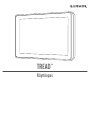 1
1
-
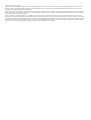 2
2
-
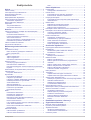 3
3
-
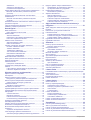 4
4
-
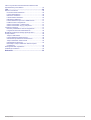 5
5
-
 6
6
-
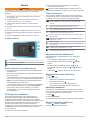 7
7
-
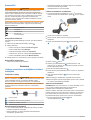 8
8
-
 9
9
-
 10
10
-
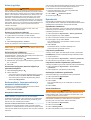 11
11
-
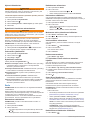 12
12
-
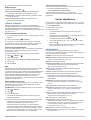 13
13
-
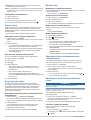 14
14
-
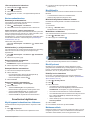 15
15
-
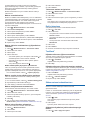 16
16
-
 17
17
-
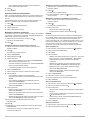 18
18
-
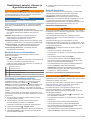 19
19
-
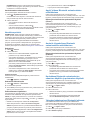 20
20
-
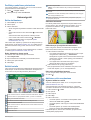 21
21
-
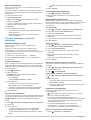 22
22
-
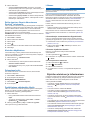 23
23
-
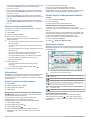 24
24
-
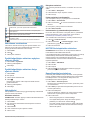 25
25
-
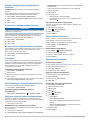 26
26
-
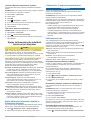 27
27
-
 28
28
-
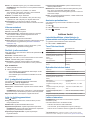 29
29
-
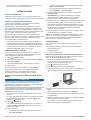 30
30
-
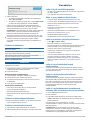 31
31
-
 32
32
-
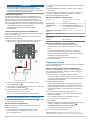 33
33
-
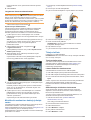 34
34
-
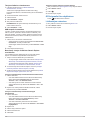 35
35
-
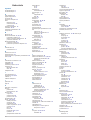 36
36
-
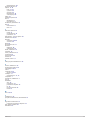 37
37
-
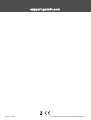 38
38
Garmin Tread™ Omaniku manuaal
- Tüüp
- Omaniku manuaal
- See juhend sobib ka
Seotud paberid
-
Garmin Overlander® Omaniku manuaal
-
Garmin PowerSwitch Omaniku manuaal
-
Garmin Overlander Kasutusjuhend
-
Garmin Group Ride Radio Omaniku manuaal
-
Garmin RV 1090 Omaniku manuaal
-
Garmin zūmo® 345LM Kasutusjuhend
-
Garmin zūmo® 595LM Kasutusjuhend
-
Garmin Camper 770 LMT-D Kasutusjuhend
-
Garmin RV 785 & Traffic (RV 785 MT-S) Kasutusjuhend
-
Garmin RV 780 & Traffic (RV 780 MT) Kasutusjuhend